Samsung SYNCMASTER T190, SYNCMASTER T190G, SYNCMASTER T200, SYNCMASTER T200G, SYNCMASTER T220 User Manual [fi]
...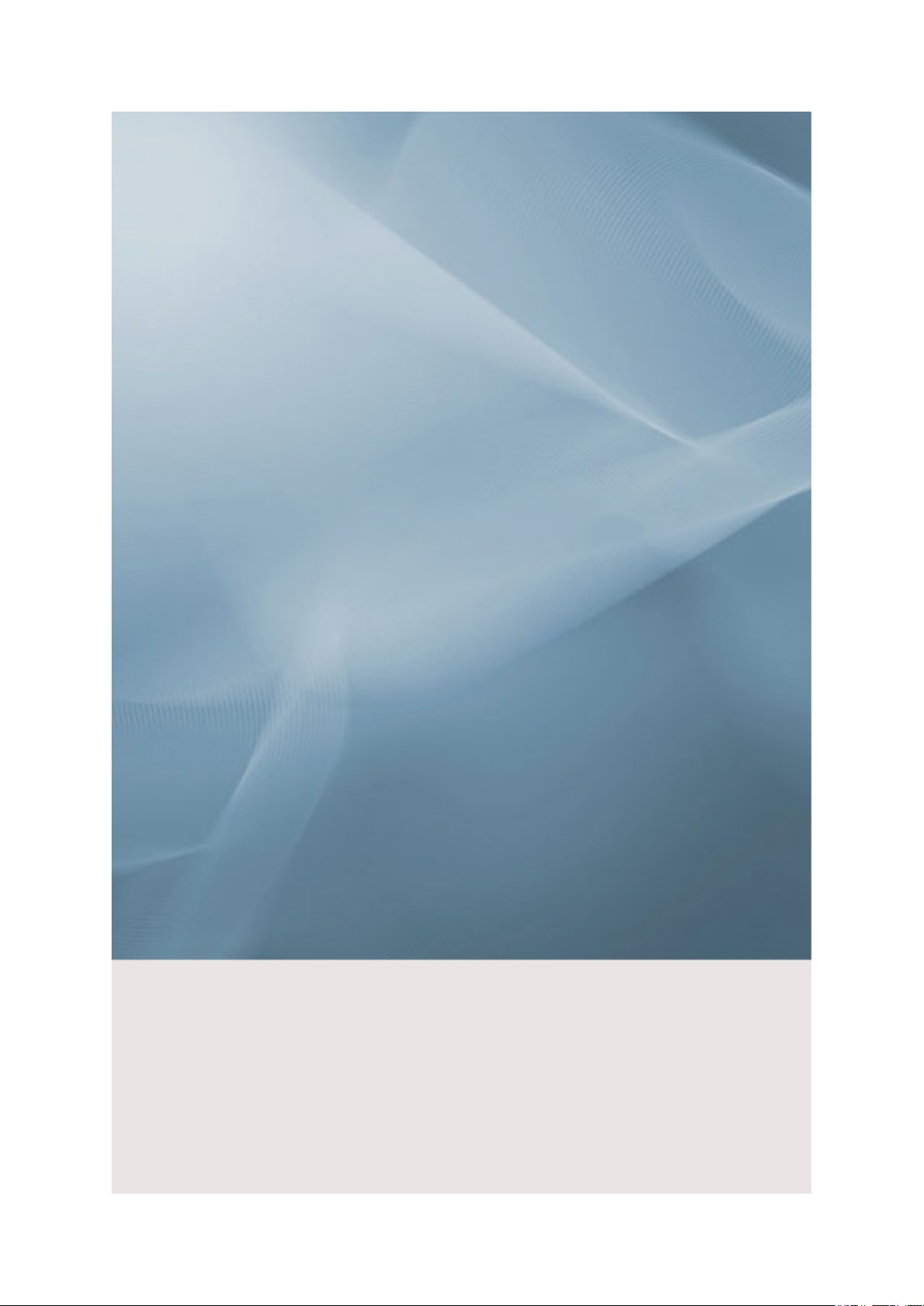
SyncMaster T190/T190G/T200/T200G/T220/T220G
LCD Näyttö
Käyttöopas

Turvallisuusohjeet
Huomautukset
Huomautus
Näitä turvallisuusohjeita on noudatettava turvallisuutesi varmistamiseksi ja omaisuusvahinkojen estämiseksi.
Lue ohjeet huolellisesti ja käytä tuotetta asianmukaisella tavalla.
Vaara / varoitus
Muussa tapauksessa seurauksena voi olla kuolema tai loukkaantuminen.
Muussa tapauksessa seurauksena voi olla loukkaantuminen tai omaisuusvahinko.
Merkintöjen selitykset
Kielletty Tärkeä lukea ja ymmärtää
Älä pura Irrota pistoke pistorasiasta
Sähkövirta
Älä koske
Jos et aio käyttää tuotetta pitkään aikaan, aseta tietokone DPM-tilaan.
Jos käytät näytönsäästäjää, aseta se aktiiviseksi näyttötilaksi.
Nämä kuvat on tarkoitettu vain viitteeksi, ja ne eivät sovellu kaikkiin tapauksiin
(tai maihin).
Pikavalinta Anti-afterimage Instructions (Ohjeita kuvan palamisen varalta) kohtaan.
Älä käytä vaurioitunutta virtajohtoa tai pistoketta tai vaurioitunutta tai
löystynyttä pistorasiaa.
• Tästä saattaa muussa tapauksessa olla seurauksena sähköisku tai tulipalo.
Älä kosketa virtajohtoa märillä käsillä kun irrotat pistokkeen pistora-
siasta tai kun kytket sen pistorasiaan.
• Muutoin tästä saattaa olla seurauksena sähköisku.
Maadoita sähköiskun välttämiseksi
Varmista, että kytket virtajohdon maadoitettuun pistorasiaan.
• Muussa tapauksessa seurauksena voi olla sähköisku tai tulipalo.
1
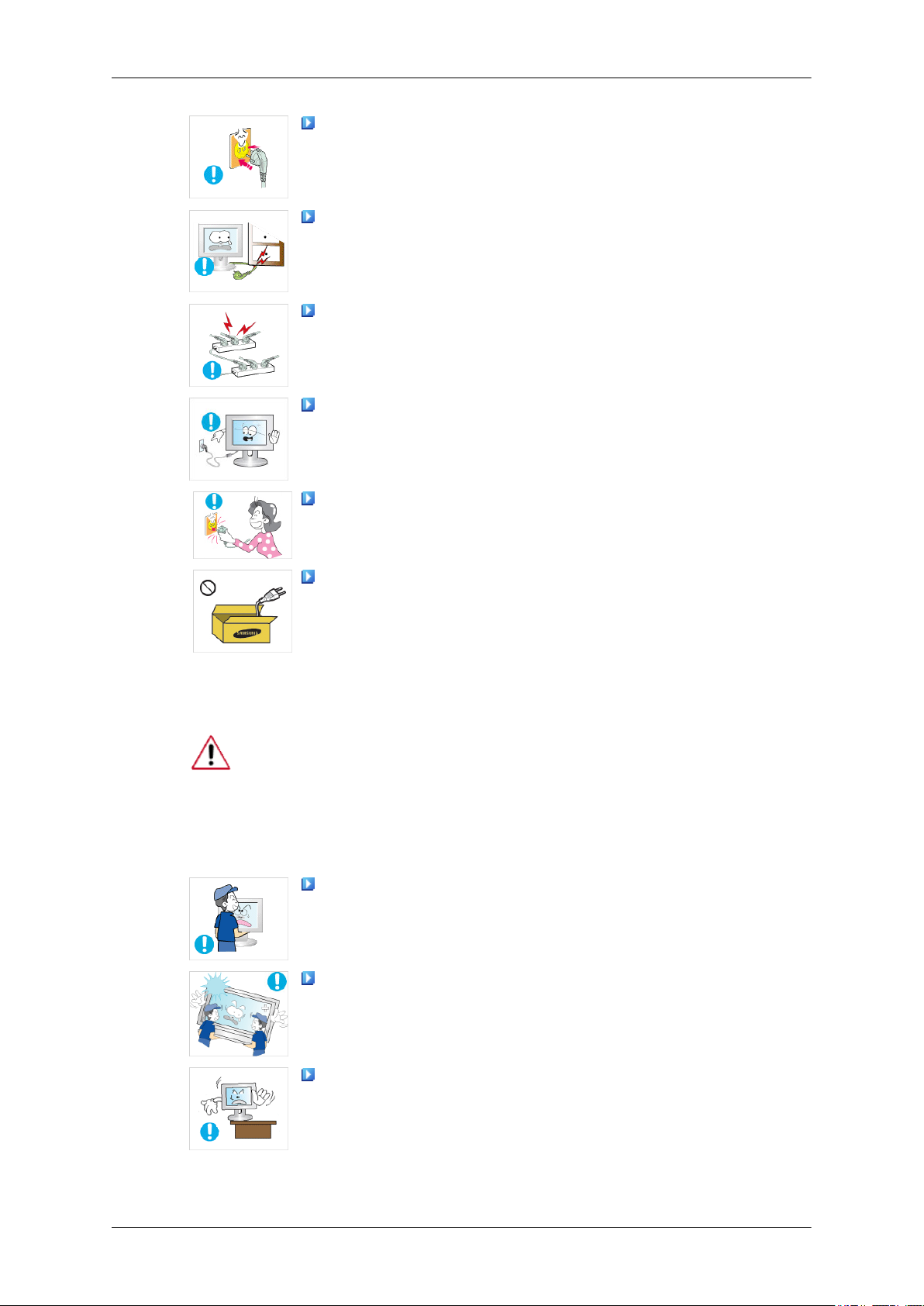
Turvallisuusohjeet
Varmista, että pistoke on kytketty pistorasiaan oikein.
• Muutoin seurauksena saattaa olla tulipalo.
Älä taivuta pistoketta tavallisesta poikkeavalla tavalla äläkä aseta sen
päälle painavia esineitä.
• Muutoin seurauksena saattaa olla tulipalo.
Älä kytke useita laitteita samaan pistorasiaan.
• Muutoin ne voivat ylikuumentua ja aiheuttaa tulipalon.
Älä irrota virtajohtoa, kun tuote on käytössä.
• Tästä voi seurauksena laitetta vahingoittava sähköisku.
Laite kytketään irti virtaverkosta vetämällä pistoke pois pistorasiasta,
joten pistorasian tulisi olla helposti käytettävissä.
Asennus
• Tästä saattaa olla seurauksena sähköisku tai tulipalo.
Käytä vain valmistajan toimittamaa alkuperäistä virtajohtoa. Älä käytä
toisen tuotteen virtajohtoa.
• Tästä saattaa olla seurauksena sähköisku tai tulipalo.
Ota yhteyttä valtuutettuun huoltoliikkeeseen, jos laite asennetaan johonkin seuraavista paikoista: pölyiset paikat tai paikat, joissa käytetään kemikaaleja, erittäin
kylmät ja kuumat paikat, erittäin kosteat paikat tai lentokentät ja juna-asemat,
joissa laite altistuu jatkuvalle käytölle vuorokauden ympäri.
Jos näin ei tehdä, laite saattaa vaurioitua vakavasti.
Älä pudota näyttöä sitä siirtäessä.
• Laite voi vaurioitua ja kantajalle voi aiheutua vammoja.
Laitteen nostamiseen ja siirtämiseen tarvitaan vähintään kaksi ihmistä.
• Muussa tapauksessa laite voi vahingoittua tai pudota ja aiheuttaa
henkilövahinkoja ja/tai laitevaurioita.
Jos tuote sijoitetaan hyllylle tai telineeseen, älä sijoita tuotetta siten,
että laitteen etureuna ylittää alustalevyn etureunan.
• Laite saattaa muussa tapauksessa pudota ja aiheuttaa henkilövahinkoja.
• Sijoita laite sopivankokoiseen hyllyyn tai telineeseen.
2
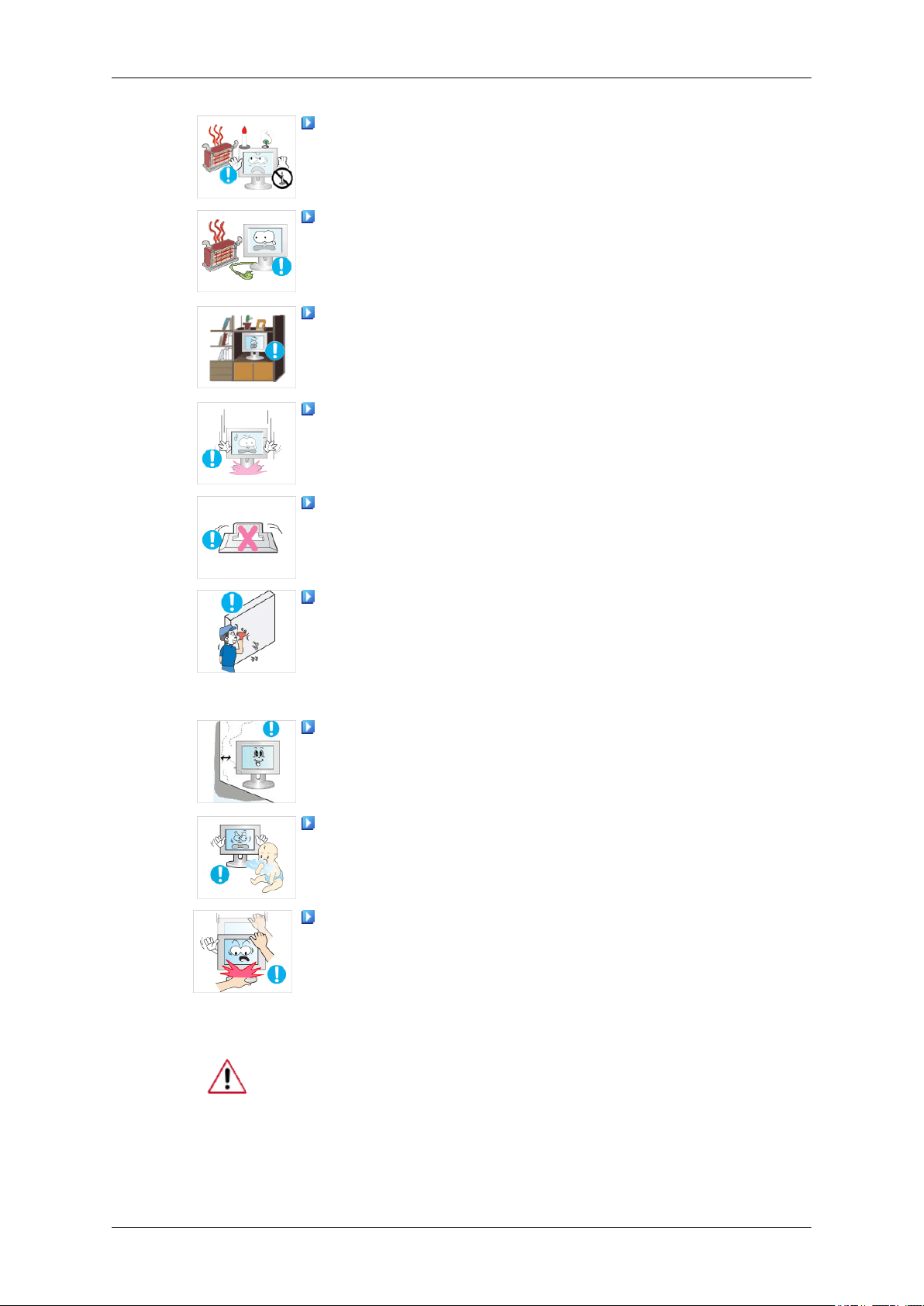
Turvallisuusohjeet
Älä aseta laitteen lähelle kynttilöitä, hyttyssavuja, savukkeita tai läm-
mityslaitteita.
• Muutoin seurauksena saattaa olla tulipalo.
Pidä lämmityslaitteet mahdollisimman kaukana virtajohdosta tai tuot-
teesta.
• Tästä saattaa muussa tapauksessa olla seurauksena sähköisku tai tulipalo.
Älä sijoita laitetta huonosti tuuletettuun tilaan kuten kirjahyllyyn tai
kaappiin.
• Muutoin laitteen sisäisen lämpötilan kohoaminen saattaa aiheuttaa
tulipalon.
Laske näyttö alas varovasti.
• Muutoin näyttö voi vaurioitua.
Älä laske laitetta etuosa edellä lattialle.
• Laitteen näyttöruutu saattaa vaurioitua.
Anna seinätelineen kiinnitys valtuutetun asennusliikkeen tehtäväksi.
• Laite saattaa muussa tapauksessa pudota ja aiheuttaa henkilövahinkoja.
• Varmista, että kiinnitettävä seinäteline on hyväksytty laitteen kanssa
käytettäväksi.
Asenna laite hyvin tuuletettuun tilaan. Asenna laite siten, että laitteen
ja seinän väliin jää yli 10 cm rako.
• Muutoin laitteen sisäisen lämpötilan kohoaminen saattaa aiheuttaa
tulipalon.
Säilytä pakkausmuovit poissa lasten ulottuvilta.
• Muoveilla leikkiviä lapsia uhkaa tukehtumisen vaara.
Jos näytön korkeus on säädettävissä ja lasket jalustaa, älä aseta näytön
päälle mitään esineitä äläkä nojaa näyttöön laskemisen aikana.
• Laite voi vaurioitua ja kantajalle voi aiheutua vammoja.
Puhdistaminen
Puhdista näytön runko ja TFT-LCD-näyttö kevyesti kostutetulla pehmeällä kankaalla.
3

Turvallisuusohjeet
Älä ruiskuta puhdistusainetta suoraan tuotteen pinnalle.
• Tuotteen pintarakenne ja -väri voivat vaurioitua ja näytön pinta voi
irrota.
Puhdista tuote ainoastaan pehmeää kangasta ja näytön puhdistusainetta käyttäen. Jos näytön puhdistukseen on käytettävä muuta kuin
näytön puhdistusainetta, laimenna aine vedellä suhteessa 1:10.
Pistokkeen ja pistorasian puhdistukseen tulee käyttää kuivaa kangasta.
• Muussa tapauksessa seurauksena saattaa olla tulipalo.
Irrota virtajohto pistorasiasta ennen laitteen puhdistamista.
• Muussa tapauksessa seurauksena saattaa olla sähköisku tai tulipalo.
Kytke pistoke irti pistorasiasta ja puhdista laite kevyesti pehmeällä
kankaalla.
Muut
• (Älä käytä kemikaaleja, kuten vahaa, bentseeniä, alkoholia, ohennu-
sainetta, hyönteismyrkkyä, voitelu- tai puhdistusaineita.) Ne saattavat vaikuttaa laitteen pintarakenteeseen ja liuottaa tuotteen merkintätarrat irti.
Puhdista tuote vain pehmeällä kankaalla, sillä tuotteen ulkopinta naarmuuntuu helposti.
• Käytä ohjeiden mukaista kangasta ja kostuta se kevyesti vedellä.
Ravistaa kangasta ennen puhdistuksen aloittamista varmistaaksesi,
ettei sen sisällä ole mitään vieraita esineitä, sillä tuotteen ulkopinta
naarmuuntuu helposti.
Älä ruiskuta vettä suoraan laitteen päälle, kun puhdistat laitteen.
• Varmista, että laite ei ole märkä, ja ettei sen sisälle pääse vettä.
• Tästä saattaa muussa tapauksessa olla seurauksena sähköisku, tuli-
palo tai toimintahäiriö.
Korkeajännitelaite. Käyttäjät eivät saa purkaa, korjata tai muokata
laitetta itse.
• Tästä saattaa muussa tapauksessa olla seurauksena sähköisku tai tu-
lipalo. Ota yhteys huoltoon, kun laite vaatii huoltoa.
Jos laitteesta tulee savua, epätavallisia ääniä tai outoa hajua, kytke laite
välittömästi pois päältä, irrota virtajohto pistorasiasta ja ota yhteyttä
huoltoon.
• Tästä saattaa muussa tapauksessa olla seurauksena sähköisku tai tu-
lipalo.
4
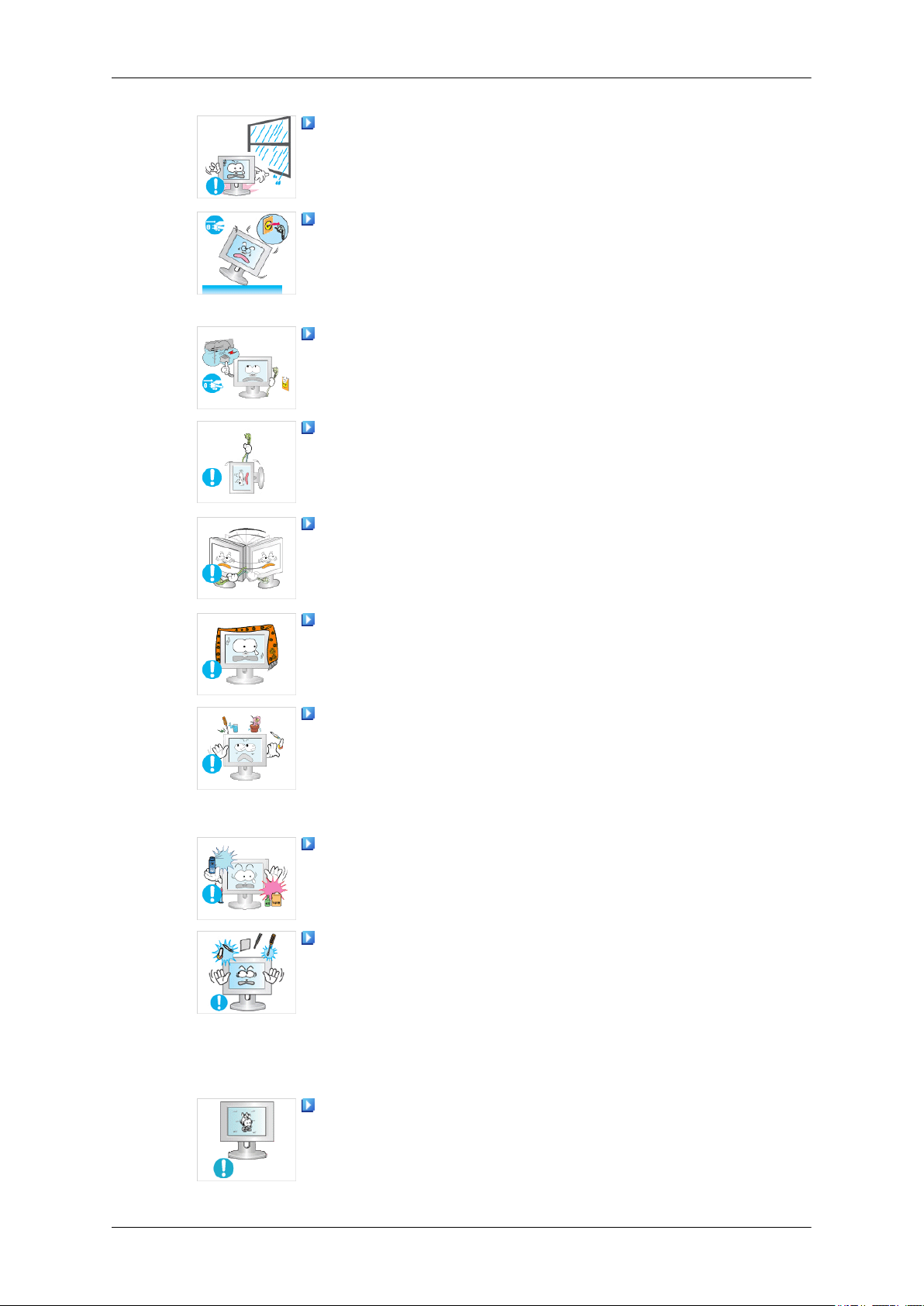
Turvallisuusohjeet
Älä asenna laitetta ajoneuvoon tai tiloihin, joissa se voi joutua kosketuksiin kosteuden, pölyn, savun tai veden kanssa.
• Tästä saattaa muussa tapauksessa olla seurauksena sähköisku tai tu-
lipalo.
Jos laite on pudonnut maahan tai sen kotelo on rikkoutunut, kytke laite
pois päältä ja irrota pistoke pistorasiasta. Ota yhteyttä huoltoliikkeeseen.
• Tästä saattaa muussa tapauksessa olla seurauksena sähköisku tai tu-
lipalo.
Älä kosketa laitteen virtajohtoa tai antennia ukonilmalla.
• Tästä saattaa muussa tapauksessa olla seurauksena sähköisku tai tu-
lipalo.
Älä yritä siirtää näyttöä vetämällä vain virtajohdosta tai signaalikaapelista.
• Laite voi muussa tapauksessa kaatua ja vaurioitua, aiheuttaa säh-
köiskun tai tulipalon, jos virtajohto vaurioituu.
Älä nosta tai liikuta laitetta etu- tai sivusuunnassa, jos pidät kiinni vain
laitteen virtajohdosta tai signaalikaapeleista.
• Laite voi muussa tapauksessa kaatua ja vaurioitua, aiheuttaa säh-
köiskun tai tulipalon, jos virtajohto vaurioituu.
Varmista, ettei pöytä tai verho ole laitteen tuuletusaukon edessä.
• Muutoin laitteen sisäisen lämpötilan kohoaminen saattaa aiheuttaa
tulipalon.
Älä aseta laitteen päälle vettä sisältäviä astioita, esim. maljakoita,
kukkaruukkuja, lääkkeitä tai metalliesineitä.
• Jos laitteen sisään pääsee vettä tai vieraita aineita, irrota pistoke pis-
torasiasta ja ota yhteyttä huoltoon.
• Tästä voi olla seurauksena toimintahäiriö, sähköisku tai tulipalo.
Älä käytä tai säilytä laitteen lähellä räjähtäviä ruiskepulloja tai syttyviä
materiaaleja.
• Tästä voi aiheutua räjähdys tai tulipalo.
Älä työnnä laitteeseen (esim. ilmanvaihtoaukkojen tai sisään-/ulostuloliittimien kautta) metalliesineitä, kuten puikkoja, kolikkoja, neuloja tai
syttyvää materiaalia, kuten paperia tai tulitikkuja.
• Jos laitteen sisään pääsee vettä tai vieraita aineita, irrota pistoke pis-
torasiasta ja ota yhteyttä huoltoon.
• Tästä saattaa muussa tapauksessa olla seurauksena sähköisku tai tu-
lipalo.
Näytölle voi ilmestyä jälkikuva tai tahra pysäytetyn kuvan pitkittyneen
katselun seurauksena.
• Jos laitetta ei käytetä pitkään aikaan, kytke laite lepotilaan tai käytä
liikkuvaa näytönsäästäjää.
5
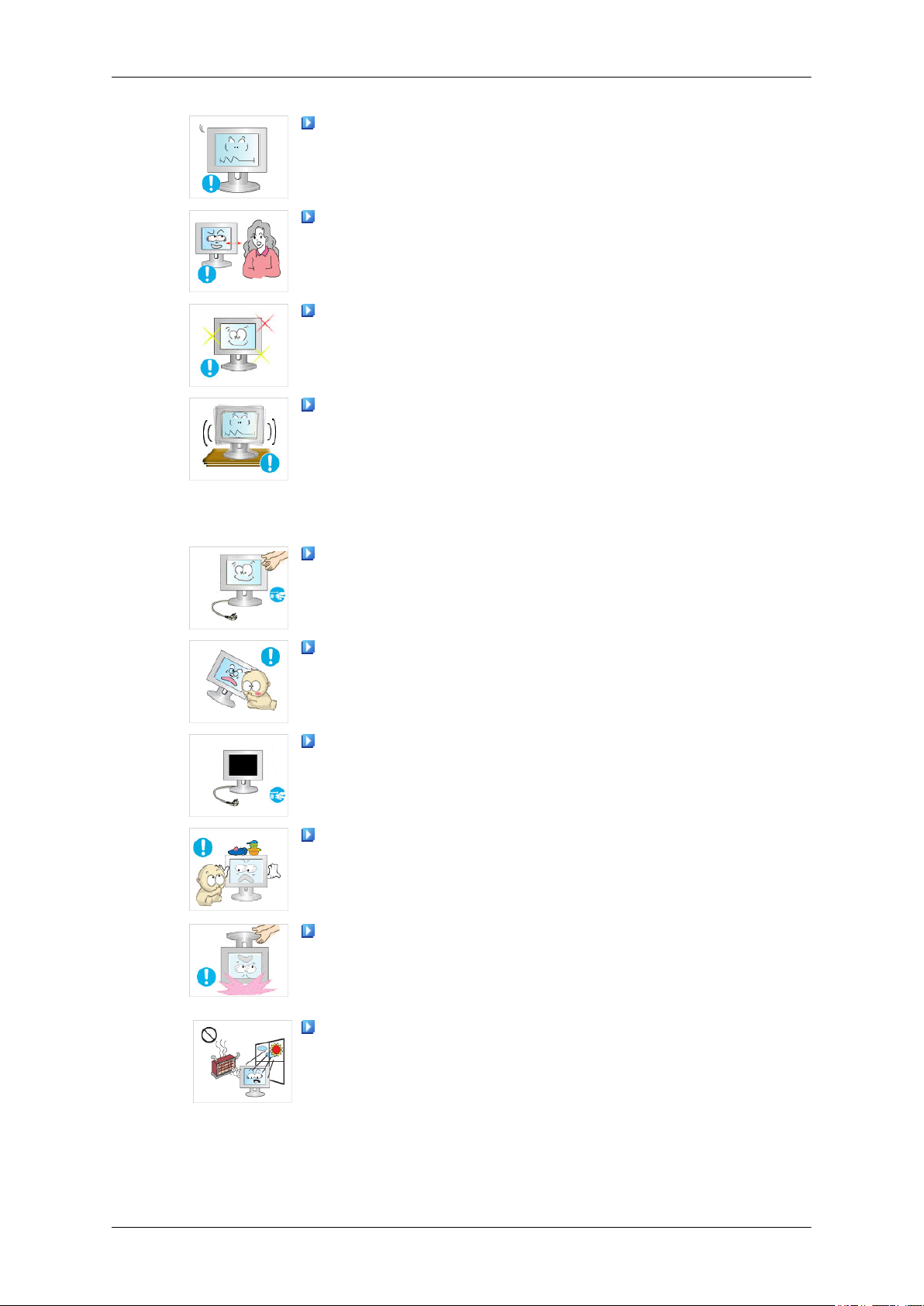
Turvallisuusohjeet
Valitse laitteelle sopiva resoluutio ja taajuus.
• Näkösi saattaa muussa tapauksessa vaurioitua.
Jos huomaat siirtyväsi jatkuvasti lähemmäksi näyttöä, näkösi saattaa
olla huonontunut.
Pidä vähintään 5 minuutin tauko kerran tunnissa silmien rasittumisen
estämiseksi.
Älä sijoita näyttöä epätasaiselle alustalle, kuten kaltevalle telineelle
tai tärinäalttiisiin paikkoihin.
• Muussa tapauksessa laite voi pudota ja aiheuttaa henkilövahinkoja
ja/tai laitevaurioita.
• Jos käytät laitetta tärinäalttiissa paikassa, laite voi vaurioitua ja ai-
heuttaa tulipalon.
Kytke virta pois päältä ja irrota kaikki laitteeseen kytketyt kaapelit
sekä virtajohto pistokkeesta ennen kuin liikutat laitetta.
• Muussa tapauksessa seurauksena saattaa olla sähköisku tai tulipalo.
Valvo, etteivät lapset roiku laitteessa tai kiipeä laitteen päälle.
• Laite voi pudota ja aiheuttaa henkilövahinkoja tai kuoleman.
Irrota virtajohto pistorasiasta, jos et käytä laitetta pitkään aikaan.
• Laite saattaa muussa tapauksessa ylikuumentua, aiheuttaa tulipalon,
sähköiskun tai sähkövuodon.
Älä aseta laitteen päälle painavia esineitä tai leluja, makeisia ja vastaavia esineitä, jotka voivat houkutella lapsia kiipeämään laitteen päälle.
• Jos lapset kiipeävät laitteen päälle, he saattavat roikkua laitteesta,
jolloin laite voi pudota aiheuttaen vammautumisen tai kuoleman.
Älä käännä laitetta ylösalaisin tai siirrä laitetta pelkästään telineestä
kiinni pitäen.
• Muussa tapauksessa laite voi pudota ja aiheuttaa henkilövahinkoja
ja/tai laitevaurioita.
Älä sijoita laitetta suoraan auringonvaloon tai lämpölähteen, esim. takan tai lämmittimen, viereen.
• Tämä voi lyhentää tuotteen käyttöikää ja aiheuttaa tulipalon.
6
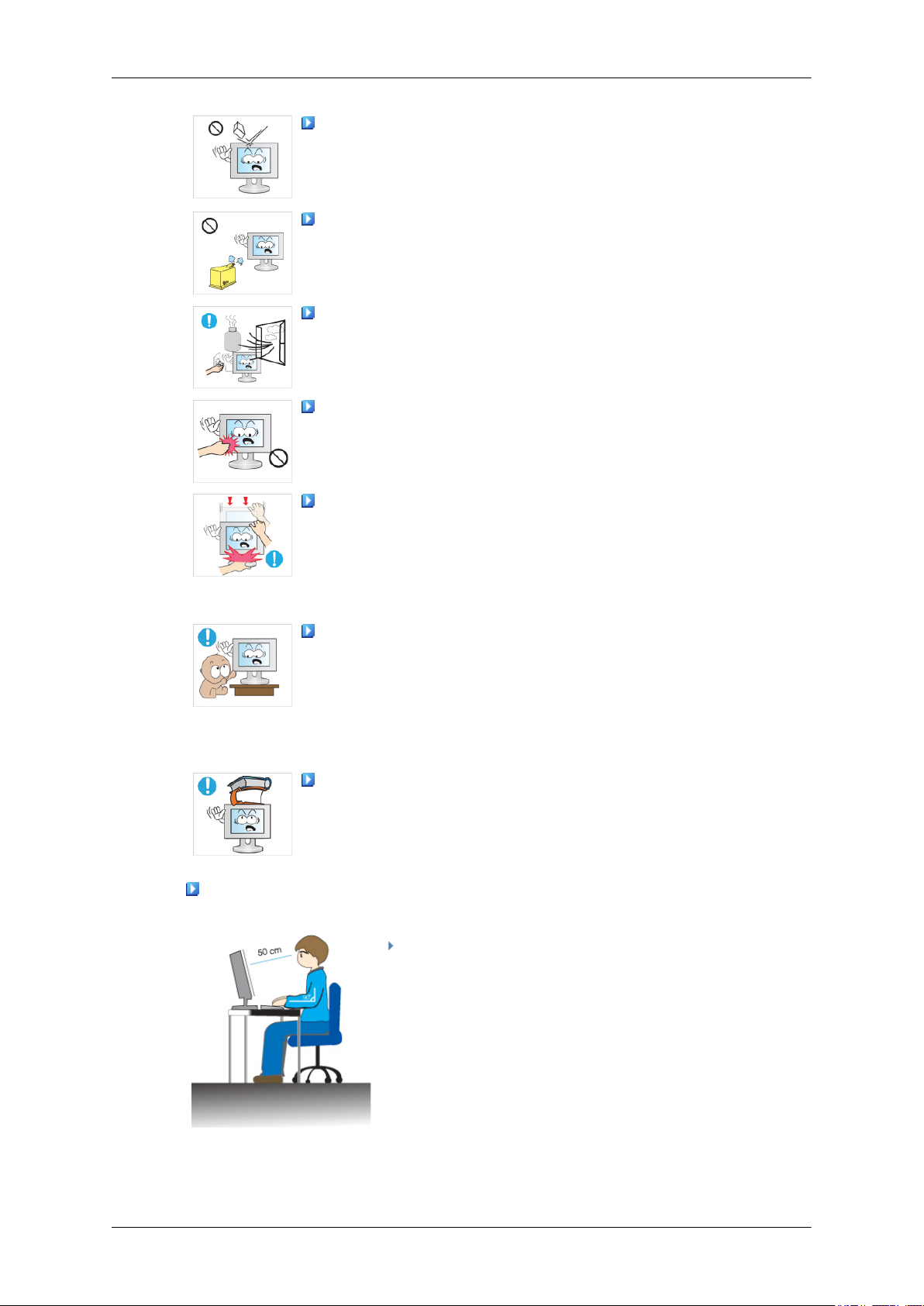
Turvallisuusohjeet
Älä pudota laitteen päälle mitään esineitä; laitteeseen ei myöskään saa
kohdistua iskuja.
• Tästä saattaa muussa tapauksessa olla seurauksena sähköisku tai tu-
lipalo.
Älä sijoita laitetta ilmankostuttimen tai keittiön pöydän lähelle.
• Tästä saattaa muussa tapauksessa olla seurauksena sähköisku tai tu-
lipalo.
Jos huoneessa on kaasuvuoto, älä koske laitetta tai pistoketta; tuuleta
huone heti.
• Mahdollinen kipinä saattaa aiheuttaa räjähdyksen tai tulipalon.
Jos laite on pitkään päällä, sen näyttö kuumenee. Älä kosketa näyttöä.
• Säilytä pienet lisävarusteet poissa lasten ulottuvilta.
Säädä laitteen kallistuskulma ja korkeus varovaisuutta noudattaen.
• Käsi tai sormet voivat jäädä laitetta liikutettaessa puristuksiin aiheut-
taen henkilövahinkoja.
• Jos laitetta kallistetaan liikaa taaksepäin, se saattaa kaatua ja aiheuttaa
henkilövahinkoja.
Älä sijoita laitetta matalalle lasten helposti ulottuvilla olevaan paikkaan.
• Laite saattaa muussa tapauksessa pudota ja aiheuttaa henkilövahin-
koja.
• Asenna laite tasaiselle ja vakaalle tasolle, sillä laitteen etuosa on pai-
nava.
Älä aseta laitteen päälle mitään raskaita esineitä.
• Tämä voi aiheuttaa henkilövahinkoja ja/tai laitevaurioita.
Oikea istuma-asento näyttöä käytettäessä
Käytä laitetta oikeassa asennossa.
• Pidä selkäsi suorana laitetta katsoessasi.
• Silmien ja näytön välisen etäisyyden tulisi olla 45-40
cm. Katsele näyttöä hieman näyttöä korkeammasta
asennosta.
• Käytä laitetta oikeassa asennossa.
• Säädä näytön kulmaa siten, että valo ei heijastu näytöstä.
• Aseta kätesi suoraan sivuillesi ja suorista käsivartesi
eteenpäin.
7
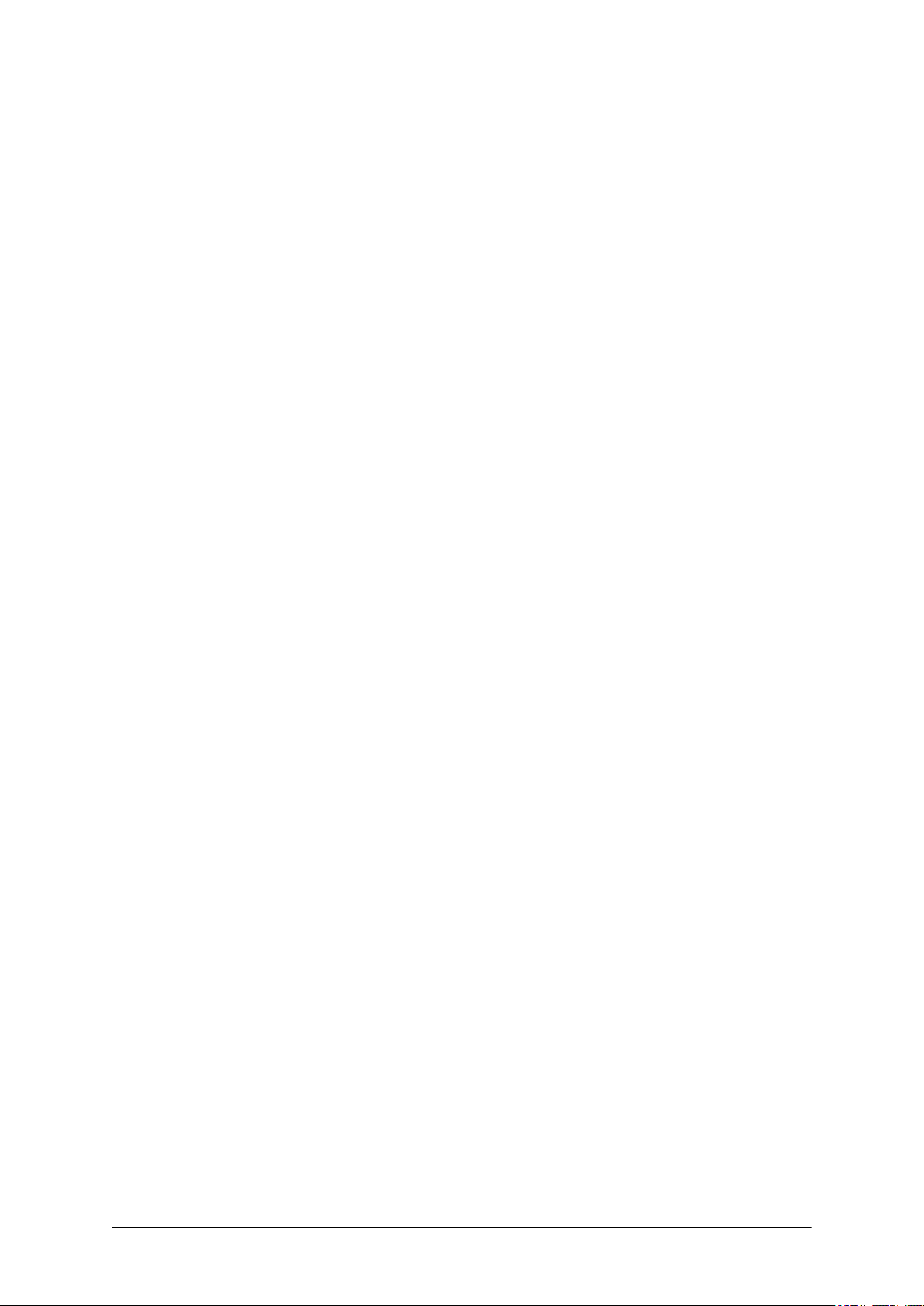
Turvallisuusohjeet
• Pidä kyynärpäät 90 asteen kulmassa.
• Pidä polvet yli 90 asteen kulmassa ja pidä kantapäät
kiinteästi kiinni lattiassa. Pidä käsivarsiasi sydämesi alapuolella.
8
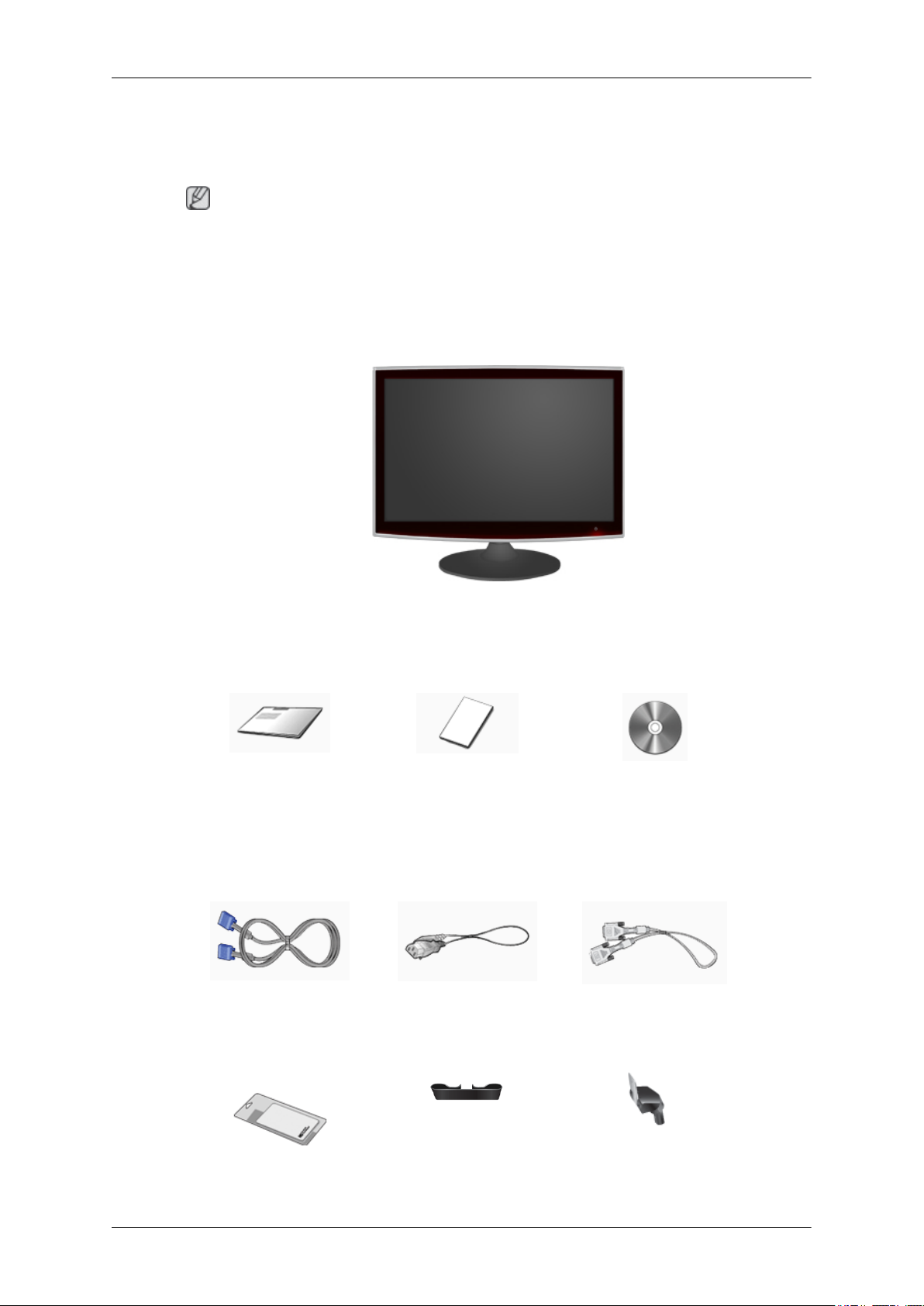
Johdanto
Pakkauksen sisältö
Huomautus
Varmista, että näytön mukana toimitetaan seuraavat osat.
Jos osia puuttuu, ota yhteys jälleenmyyjään.
Ota yhteys paikalliseen jälleenmyyjään jos haluat ostaa lisävarusteita.
Pakkauksen avaaminen
Näyttö
Oppaat
Pika-asetusopas Takuukortti
(Ei käytettävissä kaikissa si-
jainneissa)
Kaapelit
D-Sub-kaapeli Virtajohto DVI-kaapeli (lisävaruste)
Muut
Käyttöopas
Puhdistuskangas Kaapelin pidätysrengas Jalustan varsi
9
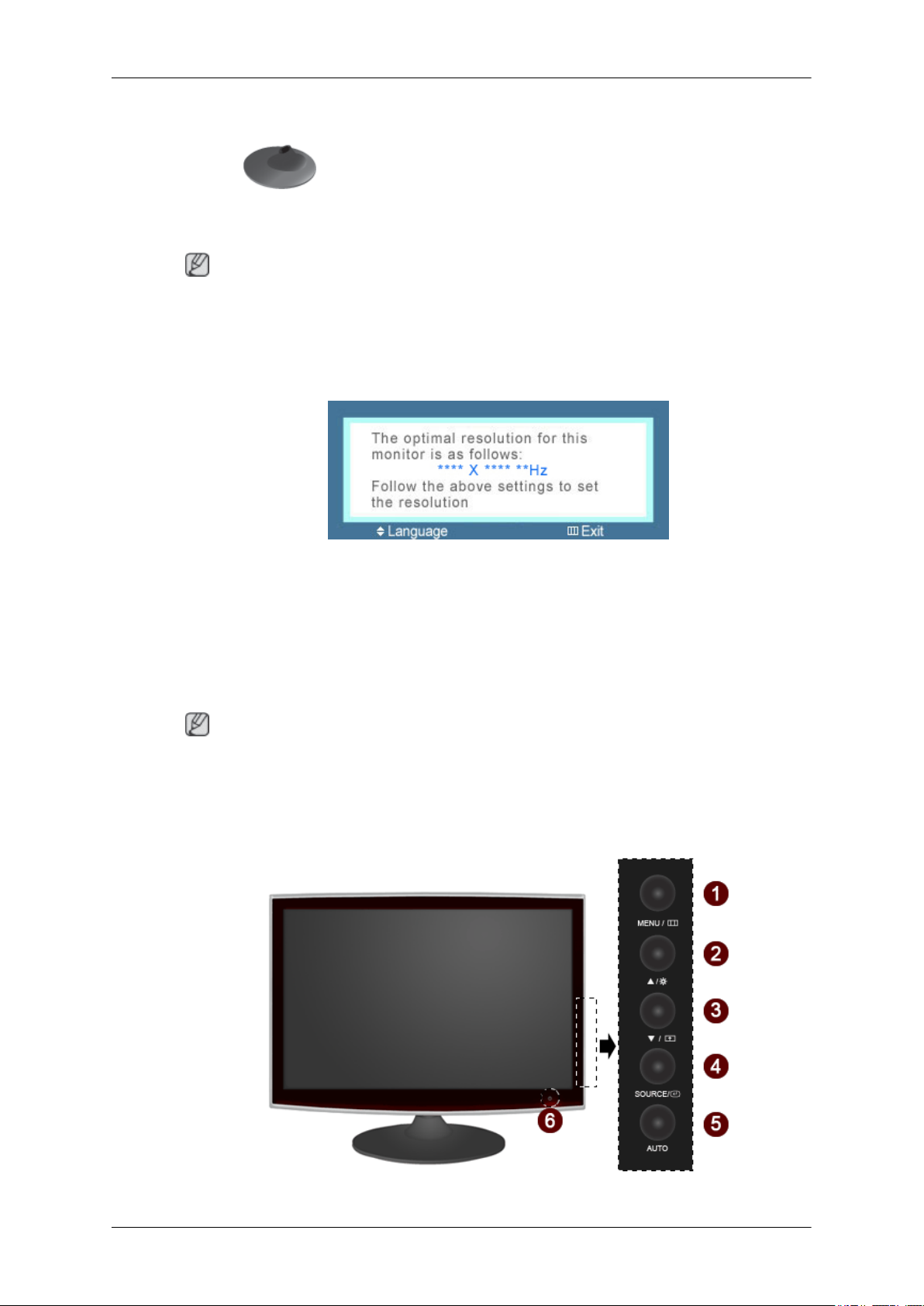
Muut
Huomautus
Puhdistusliina toimitetaan tuoteominaisuutena ainoastaan erittäin kiiltäville mustille tuotteille.
Näyttö
Alkuasetukset
Johdanto
Jalustan pohja
Valitse kieli ylös- tai alas-painikkeella.
Näytön sisältö katoaa 40 sekunnin kuluttua.
Kytke virta pois päältä ja uudelleen päälle virtapainikkeella. Näyttö ilmestyy uudelleen näkyviin.
Se voidaan näyttää enintään kolme (3) kertaa. Säädä tietokoneen resoluutio ennen määrärajan saavuttamista.
Ruudulla näytettävä resoluutio on optimaalinen tälle tuotteelle.
Näytön resoluutio on tuotteen optimaalinen tarkkuus.
Etupaneeli
Huomautus
10

Johdanto
MENU -painike [MENU/ ]
Avaa kuvaruutuvalikon ja poistuu valikosta. Painikkeella voit myös sulkea kuvaruutuvalikon tai palata edelliseen valikkoon.
Brightness-painike [ ]
Kun kuvaruutuvalikko ei ole näkyvissä, säädä kirkkautta painamalla painiketta.
>> Napsauta tästä nähdäksesi animaation
Customized Key[ ]
Voit itse määrittää ohjelmoitavan painikkeen toiminnon.
Huomautus
Customized key -painikkeeseen voidaan asettaa haluttu toiminto kohdassa Setup > Customized Key.
Säätöpainikkeet [ ]
Näillä painikkeilla voit muuttaa valikon vaihtoehtoja.
Enter-painike [ ] / SOURCE-painike
Ottaa käyttöön korostetun valikkovaihtoehdon.
Paina Paina /SOURCE' ja valitse videosignaali kun kuvaruutuvalikko ei ole
käytössä. (Kun tulotila vaihdetaan painamalla /SOURCE'-painiketta, nykyisen
tilan (analoginen tai digitaalinen tulosignaali) ilmoittava viesti ilmestyy näytön
vasempaan yläreunaan.)
Huomautus
Jos valitset digitaalitilan, sinun on kytkettävä monitorisi grafiikkakortin DVIporttiin DVI-kaapelia käyttäen.
>> Napsauta tästä nähdäksesi animaation
AUTO-painike
Valitse tällä painikkeella automaattinen säätö.
>> Napsauta tästä nähdäksesi animaation
Virtapainike [ ]
Tällä painikkeella voit kytkeä ja katkaista näytön virran.
Huomautus
Monitorin oikealla puolella olevat painikkeet ovat hipaisupainikkeita.
Kosketa painiketta kevyesti sormellasi.
Virran ilmaisinvalo
Tämä merkkivalo palaa sinisenä normaalissa käytössä ja vilkkuu sinisenä, kun
näyttö tallentaa muutetut asetukset.
11
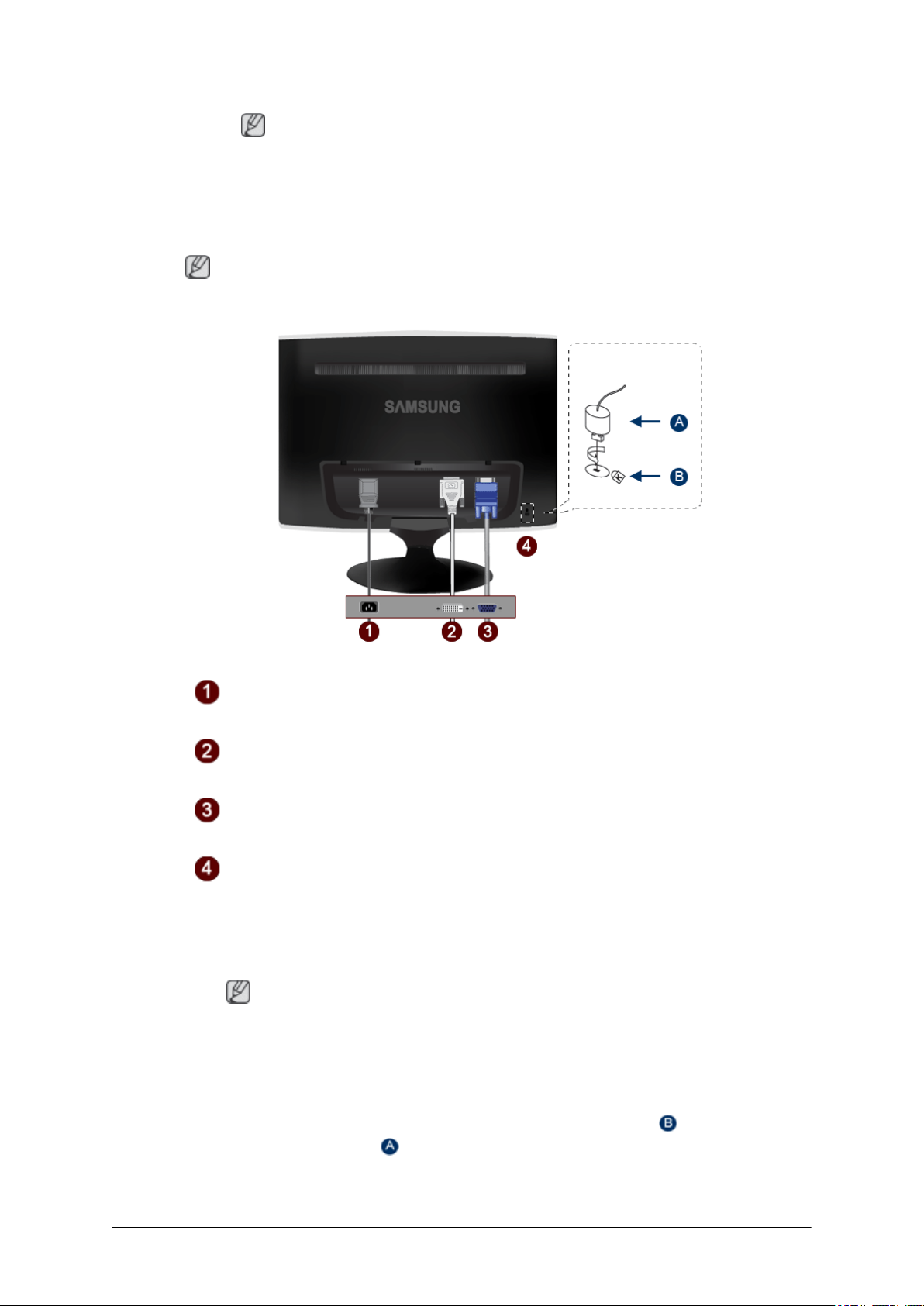
Takapaneeli
Monitorin takaosan konfigurointi saattaa vaihdella tuotteesta riippuen.
Johdanto
Huomautus
Katso lisätietoja virransäästötoiminnoista käyttöoppaan kohdasta Virransäästäjä.
Voit säästää energiaa katkaisemalla näytön virran, kun sitä ei tarvita tai kun se
jätetään pitkäksi aikaa toimettomaksi.
Huomautus
POWER-liitin
Kytke näytön virtajohto näytön takana olevaan POWERvirtaliittimeen.
DVI IN-liitin
Kytke DVI-kaapeli DVI IN näytön takana olevaan liittimeen.
RGB IN-liitin
Kytke D-sub -kaapeli näytön takana olevaan 15-nastaiseen RGB IN -liittimeen.
Kensington Lock
Kensington-lukko on laite, jolla monitori lukitaan kiinni julkisissa paikoissa. Lukkolaite on ostettava erikseen. Ulkonäkö ja lukitustapa saattavat erota kuvan osoittamasta valmistajasta riippuen. Katso oikea käyttötapa Kensington-lukon mukana
toimitetusta käyttöoppaasta. Lukkolaite on ostettava erikseen.
Huomautus
Kensington-lukon sijaintipaikka saattaa olla erilainen mallista riippuen.
Varkauden estävän Kensington-lukon käyttö
1.
Aseta lukituslaite näytössä olevaan Kensington-kiinnikkeeseen ( ) ja käännä
se lukitusasentoon ( ).
2. Yhdistä Kensington-lukitusvaijeri.
12
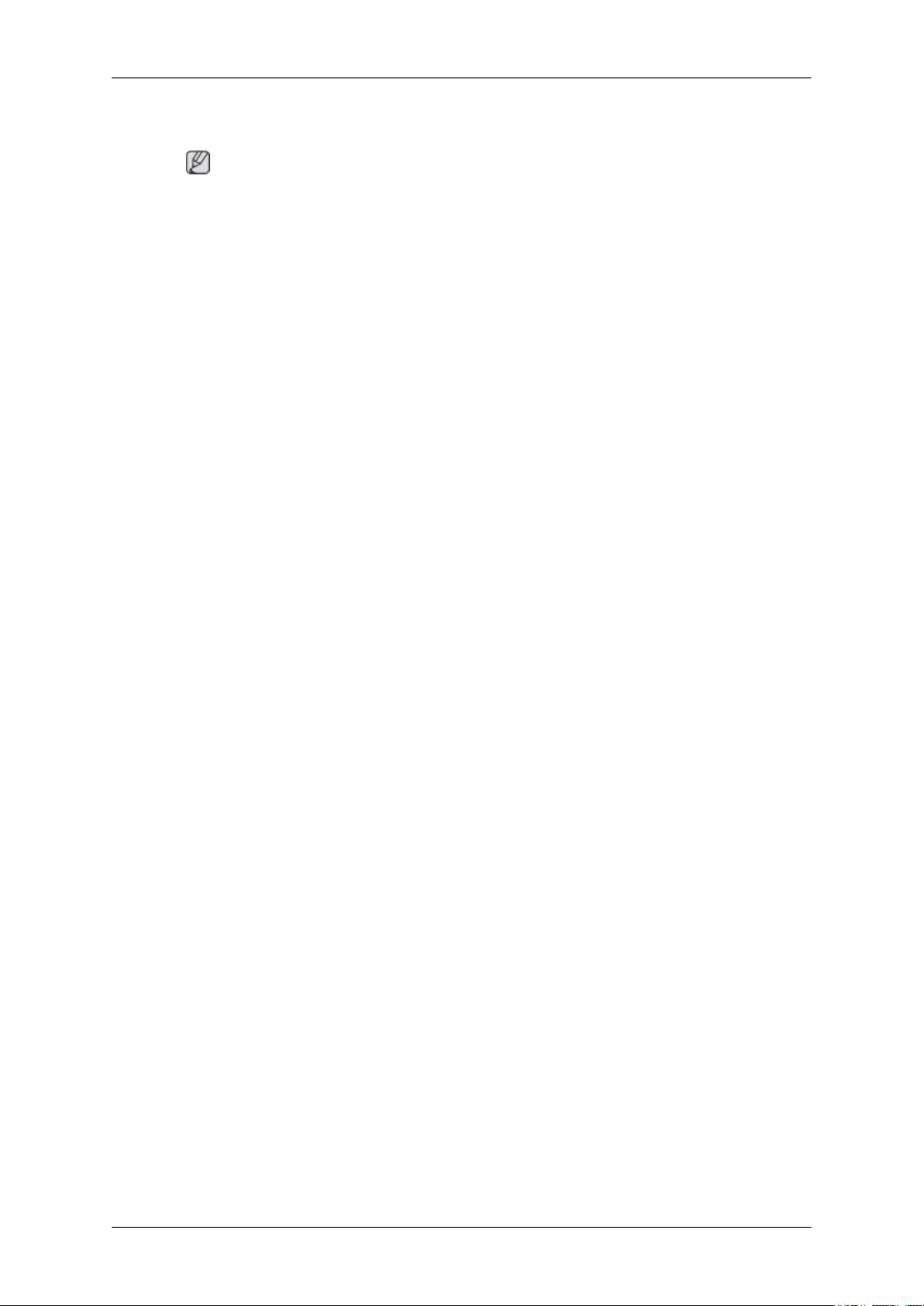
Johdanto
3. Kiinnitä Kensington-lukko pöytään tai painavaan kiinteään kohteeseen.
Huomautus
Katso lisätietoja kaapeliliitännöistä kohdasta Kaapelien liittäminen.
13
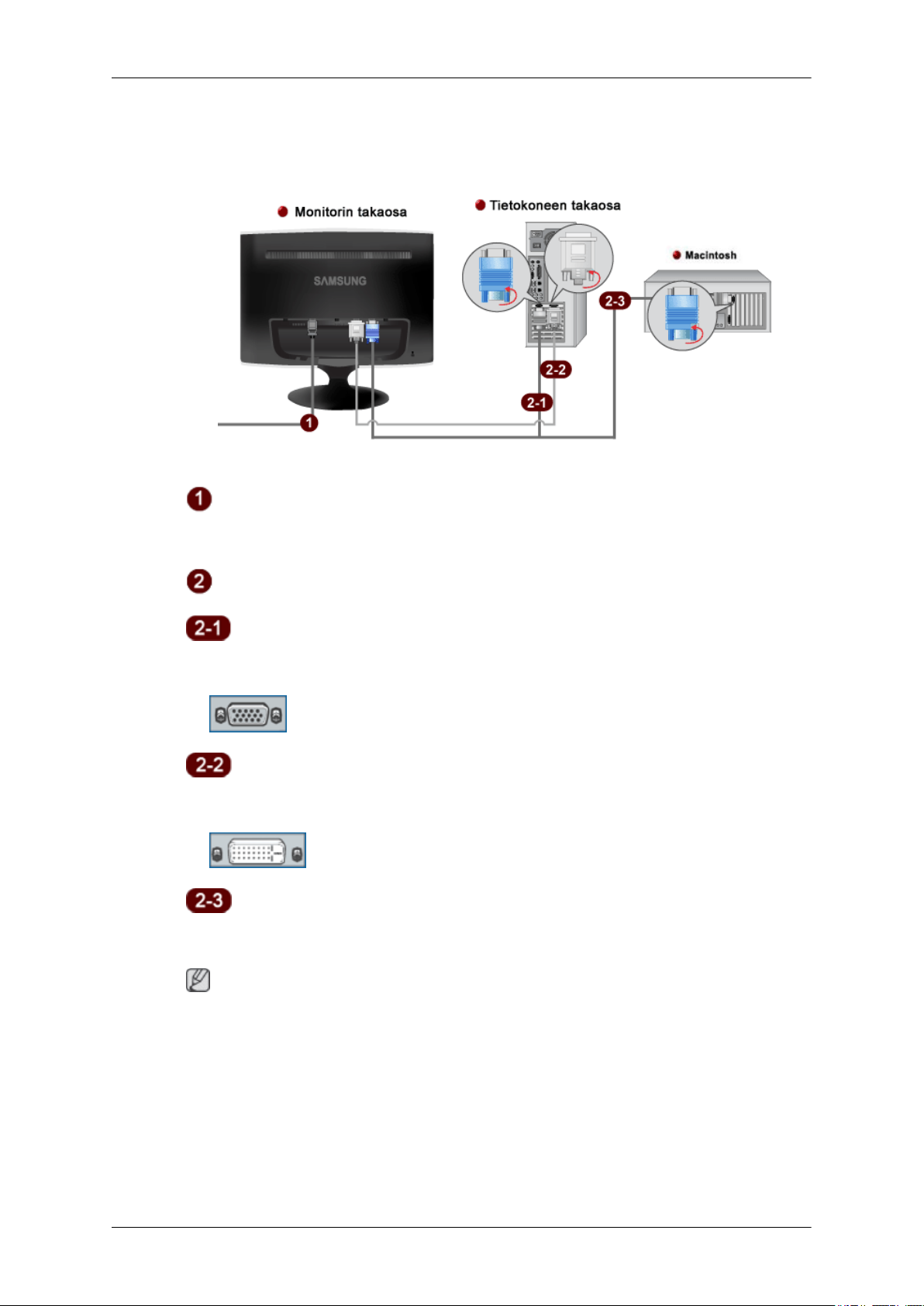
Liitännät
Kaapelien liittäminen
Kytke näytön virtajohto näytön takana olevaan power -liittimeen.
Kytke näytön virtajohto lähellä olevaan pistorasiaan.
Käytä sopivaa liitäntää käyttämäsi tietokoneen mukaan.
Videokortin D-sub (Analoginen) -liittimen käyttö .
• Kytke signaalikaapeli näytön takana olevaan 15-nastaiseen D-sub-liittimeen.
[RGB IN]
Videokortin DVI (Digitaalinen) -liittimen käyttö .
• Kytke DVI-kaapeli näytön takana olevaan DVI IN -liittimeen.
[DVI IN]
Kytkeminen Macintosh-tietokoneeseen.
• Kytke monitori Macintosh-tietokoneeseen D-sub-liitäntäkaapelilla.
Huomautus
Jos näyttö on jo kytketty tietokoneeseen, voit käynnistää ne ja käyttää niitä.
14

Jalustan käyttö
Näytön käyttöönotto
Liitännät
Näyttö ja jalusta
Jalustan kääntäminen
Huomautus
Voit kallistaa monitoria ylöspäin -1˚ - 21˚ kulmassa.
15
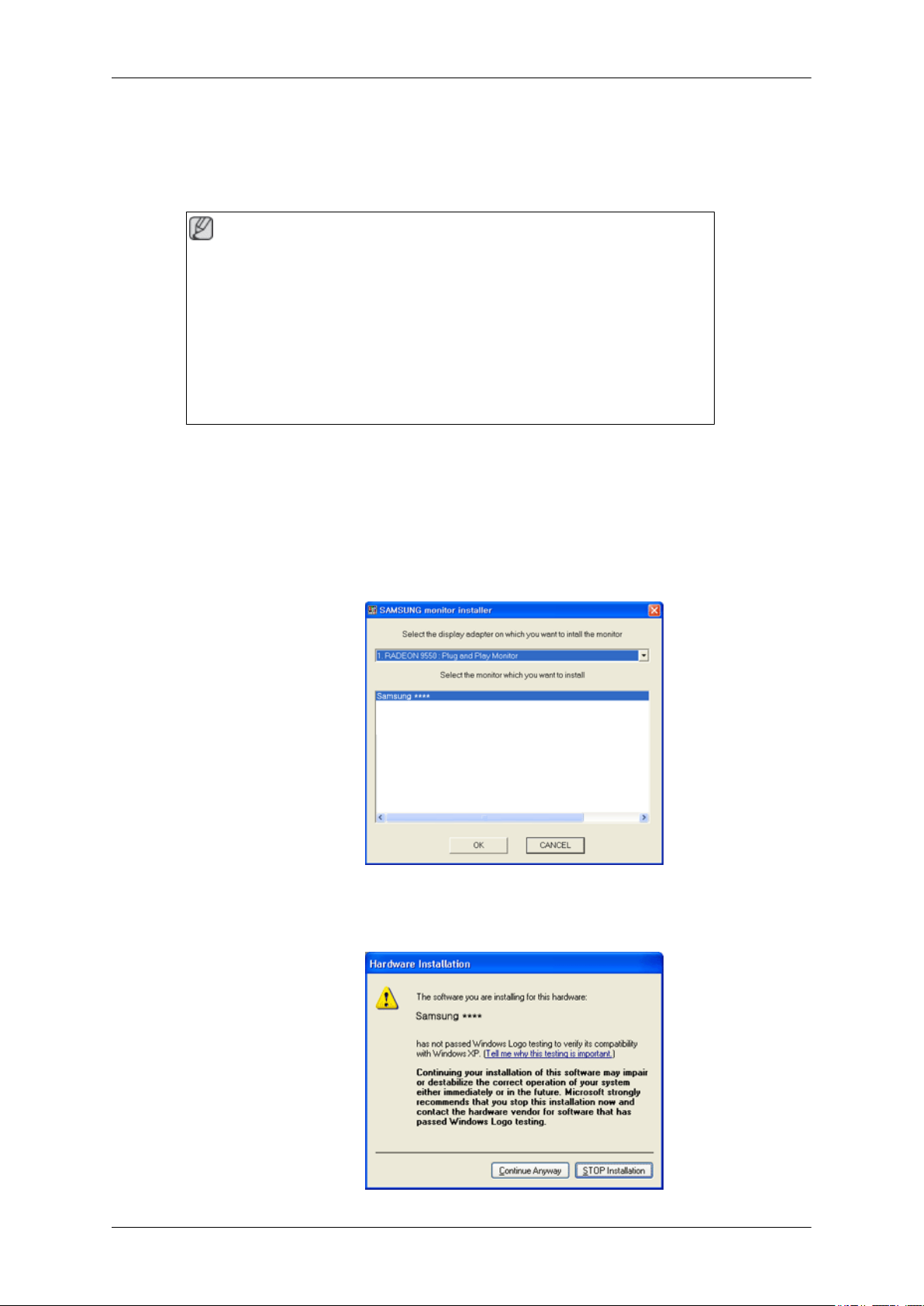
Ohjelmiston käyttö
Näytönohjain
Huomautus
Kun käyttöjärjestelmä pyytää asentamaan näytönohjaimen, aseta näytön mukana toimitettu CD-ROM-levy CD-ROM-asemaan. Ohjaimen asennus vaihtelee hieman
käyttöjärjestelmästä riippuen. Noudata tietokoneesi käyttöjärjestelmää vastaavia ohjeita.
Alusta tyhjä levyke ja lataa ohjainohjelmiston tiedosto oheiselta Internet-sivustolta.
Internet-sivusto :
http://www.samsung.com/ (maailmanlaajuisesti)
Näytönohjaimen asentaminen (automaattisesti)
1. Aseta CD-levy CD-ROM-asemaan.
2. Napsauta "Windows".
3. Valitse näyttösi malli malliluettelosta ja napsauta sitten "OK" -painiketta.
4. Jos näytöllä näkyy seuraava ikkuna, napsauta "Continue Anyway" (Jatka asentamista) -painiketta.
Napsauta sitten "OK"-painiketta (Microsoft® Windows® XP/2000 -käyttöjärjestelmä).
16
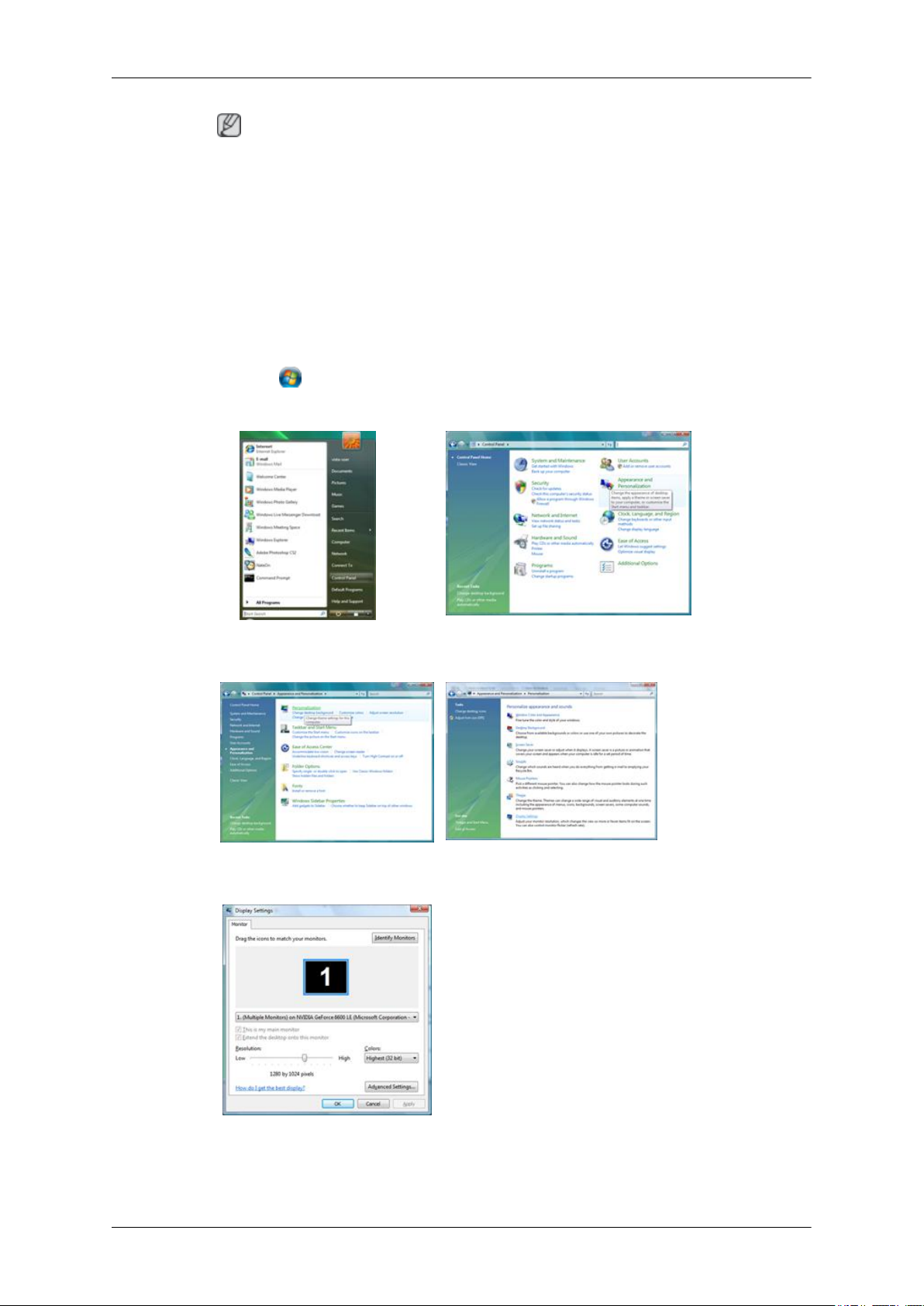
Ohjelmiston käyttö
Huomautus
Näytönohjaimessa on alkuperäinen MS-logo, eikä sen asentaminen vahingoita järjestelmää.
Hyväksytty alkuperäinen ohjain on saatavissa Samsung-näyttöjen kotisivulta.
http://www.samsung.com/
Näytönohjaimen asentaminen (manuaalisesti)
Microsoft® Windows Vista™‚ -käyttöjärjestelmä
1. Aseta Käyttöopas-CD CD-ROM-asemaan.
2.
Napsauta
Personalization" (Ulkoasu ja Mukauttaminen).
(Käynnistä) ja "Ohjauspaneeli". Kaksoisnapsauta tämän jälkeen "Appearance and
3. Napsauta "Personalization" (Mukauttaminen) ja "Display Settings" (Näytön asetukset).
4. Napsauta "Advanced Settings..." (Lisäasetukset).
5. Napsauta "Properties" (Ominaisuudet) välilehdessä "Monitor" (Näyttö). Näytön määritykset on
suoritettu jos "Properties" (Ominaisuudet) -painike ei ole käytössä. Näyttöä voidaan käyttää sellaisenaan.
17

Ohjelmiston käyttö
Jos viesti "Windows needs..." (Windows tarvitsee…) näkyy näytöllä, kuten kuvattu alla, napsauta
"Continue" (Jatka).
Huomautus
Näytönohjaimessa on alkuperäinen MS-logo, eikä sen asentaminen vahingoita järjestelmää.
Hyväksytty alkuperäinen ohjain on saatavissa Samsung-näyttöjen kotisivulta.
6. Napsauta "Update Driver..." (Päivitä ohjain) välilehdessä "Driver" (Ohjain).
7. Valitse "Browse my computer for driver software" (Selaa ohjainohjelmaa tietokoneelta) -valintaruutu ja napsauta "Let me pick from a list of device drivers on my computer" (Valitse tietokoneen
laiteohjainten luettelosta).
8. Napsauta "Have Disk..." (Levy) ja valitse kansio (esimerkiksi, D:\Asema) jossa ohjaimen asennustiedosto sijaitsee ja napsauta "OK".
18

Ohjelmiston käyttö
9. Valitse näytöllä olevasta näyttöjen luettelosta malli, joka vastaa näyttöäsi ja napsauta
"Next" (Seuraava).
10. Napsauta "Close" (Sulje) → "Close" (Sulje) → "OK" → "OK" seuraavilla ruuduilla, jotka näkyvät
järjestyksessä.
19
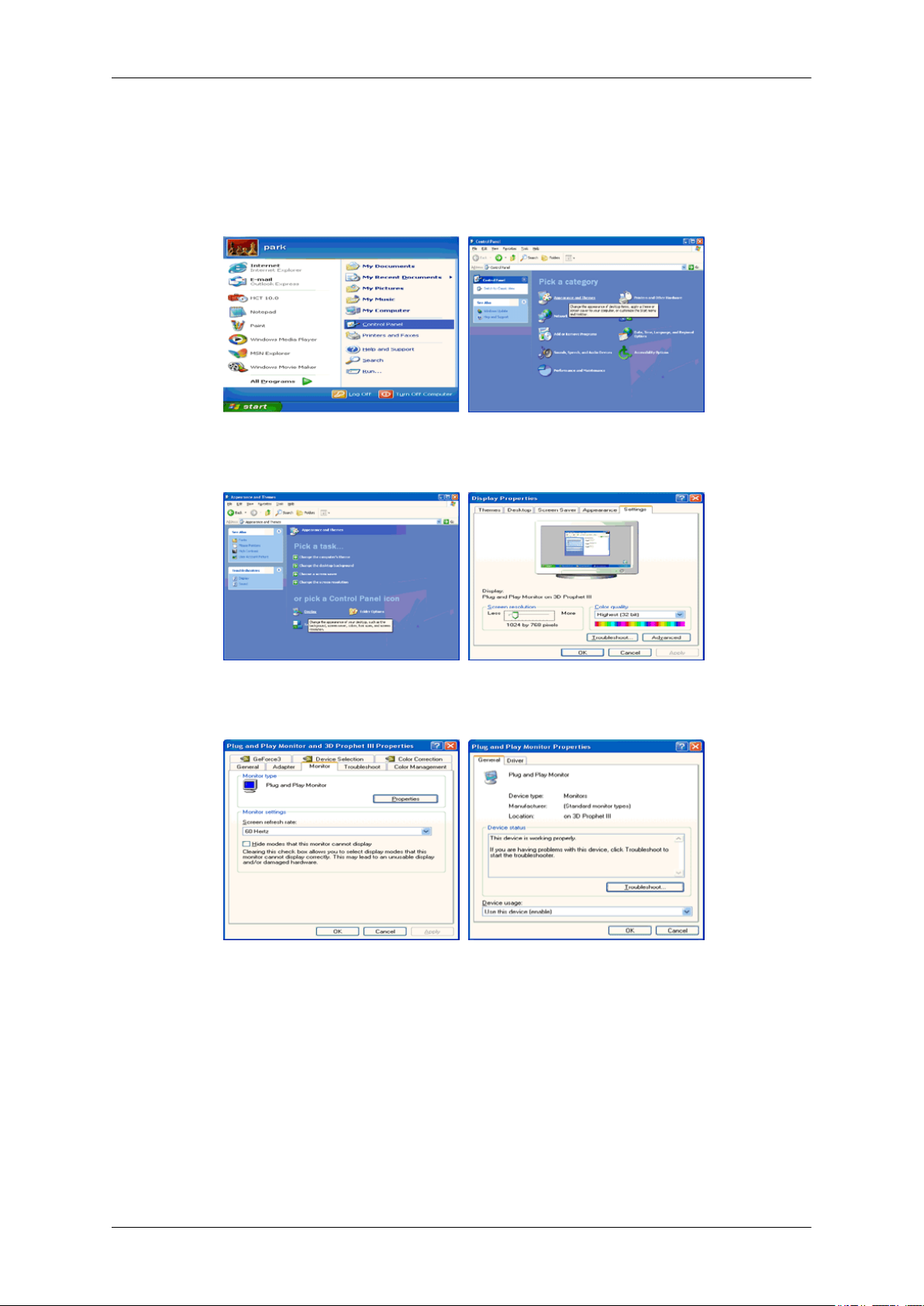
Ohjelmiston käyttö
Microsoft® Windows® XP -käyttöjärjestelmä
1. Aseta CD-levy CD-ROM-asemaan.
2. Napsauta "Start" (Käynnistä) → "Control Panel" (Ohjauspaneeli) ja napsauta sitten "Appearance
and Themes" (Ulkoasu ja teemat) -kuvaketta.
3. Napsauta "Display" (Näyttö) kuvaketta, valitse välilehti "Settings" (Asetukset) ja napsauta sitten
"Advanced..." (Lisäasetukset).
4. Napsauta "Properties" (Ominaisuudet) -painiketta välilehdessä "Monitor" (Näyttö) ja valitse välilehti "Driver" (Ohjain).
5. Napsauta "Update Driver..." (Päivitä ohjain) ja valitse "Install from a list or..." (Asenna luettelosta
tai...) ja napsauta sitten painiketta "Next" (Seuraava).
20
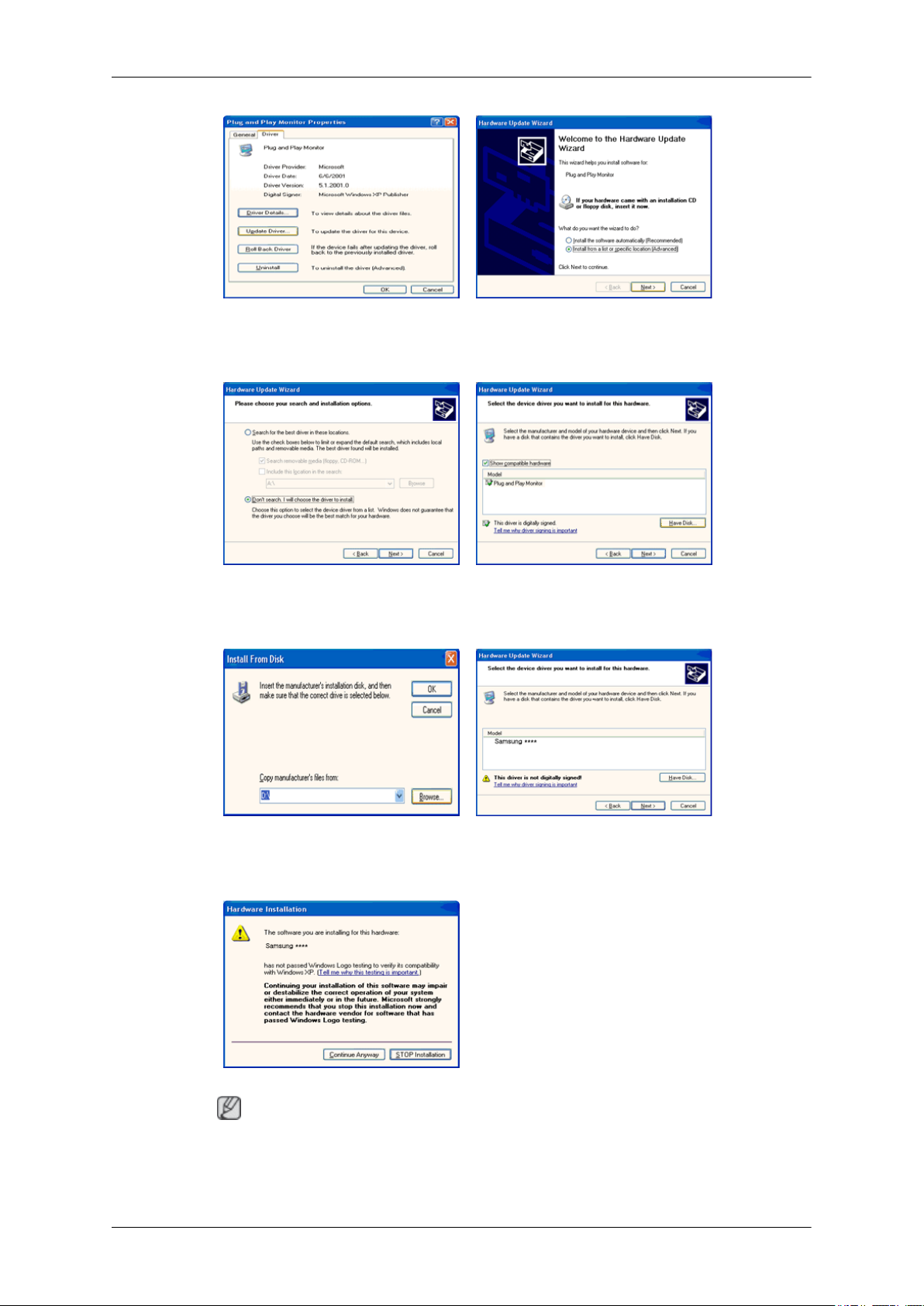
Ohjelmiston käyttö
6. Valitse "Don't search, I will..." (Ei hakua), napsauta "Next" (Seuraava) ja valitse "Have
disk" (Levy).
7. Napsauta "Browse" (Selaa)-painiketta, valitse A:(D:\Driver) ja valitse näyttösi malli malliluettelosta ja napsauta sitten "Next" (Seuraava)-painiketta.
8. Jos näytöllä näkyy seuraava ikkuna, napsauta "Continue Anyway" (Jatka asentamista) -painiketta.
Napsauta sitten "OK"-painiketta.
Huomautus
Näytönohjaimessa on alkuperäinen MS-logo, eikä sen asentaminen vahingoita järjestelmää.
Hyväksytty alkuperäinen ohjain on saatavissa Samsung-näyttöjen kotisivulta.
21
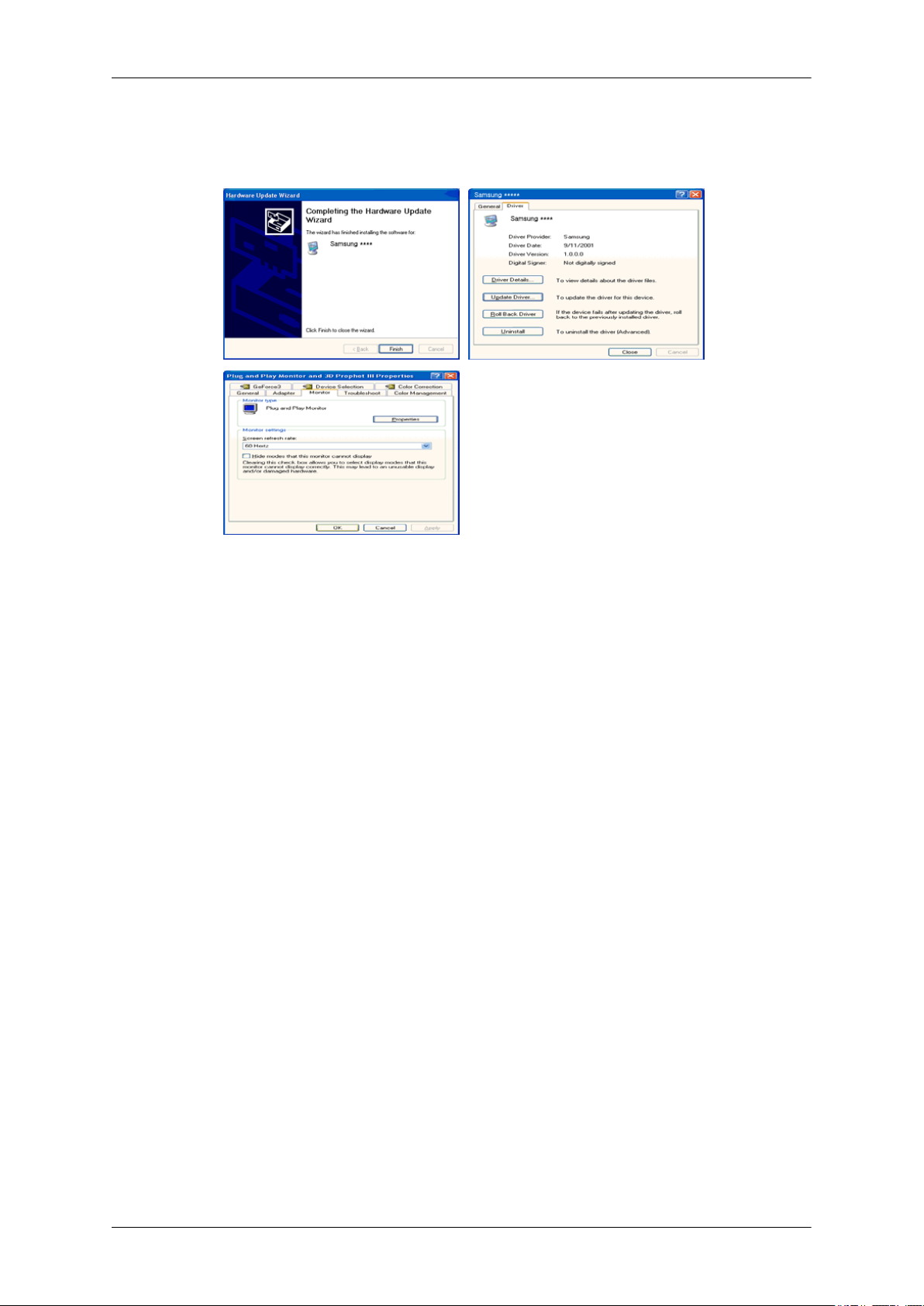
Ohjelmiston käyttö
http://www.samsung.com/
9. Napsauta "Close" (Sulje)"-painiketta ja napsauta sitten "OK"-painiketta yhtäjaksoisesti.
10. Näytönohjaimen asennus on valmis.
Microsoft® Windows® 2000 -käyttöjärjestelmä
Noudata seuraavia ohjeita, jos näytöllä näkyy viesti "Digital Signature Not Found" (Digitaalista allekirjoitusta ei löytynyt).
1. Napsauta "OK"-painiketta "Insert disk" (Aseta levy)-ikkunassa.
2. Napsauta "Browse" (Selaa)-painiketta "File Needed" (Haettava tiedosto) -ikkunassa.
3. Valitse A:(D:\Driver), napsauta "Open" (Avaa)-painiketta ja valitse "OK".
Asennus
1. Napsauta "Start" (Käynnistä), "Setting" (Asetukset), "Control Panel" (Ohjauspaneeli).
2. Kaksoisnapsauta "Display" (Näyttö) -kuvaketta.
3. Valitse "Settings" (Asetukset) -välilehti ja napsauta "Advanced Properties" (Lisäominaisuudet) painiketta.
4. Valitse "Monitor" (Näyttö).
Vaihtoehto 1: Näytön asetukset ovat oikein, jos "Properties" (Ominaisuudet) -painike ei toimi.
Lopeta asennus.
Vaihtoehto 2: Jos Properties" (Ominaisuudet) -painike toimii, napsauta "Properties" (Ominaisuudet) -painiketta ja noudata seuraavia ohjeita.
5. Valitse "Driver" (Ohjain), napsauta "Update Driver..." (Päivitä ohjain) ja napsauta sitten
"Next" (Seuraava) -painiketta.
6. Valitse "Display a list of the known drivers for this device so that I can choose a specific driver" (Näytä laitteen tunnettujen ohjainten luettelo, jotta voin valita ohjaimen), napsauta
"Next" (Seuraava) ja napsauta sitten "Have disk" (Levy).
22
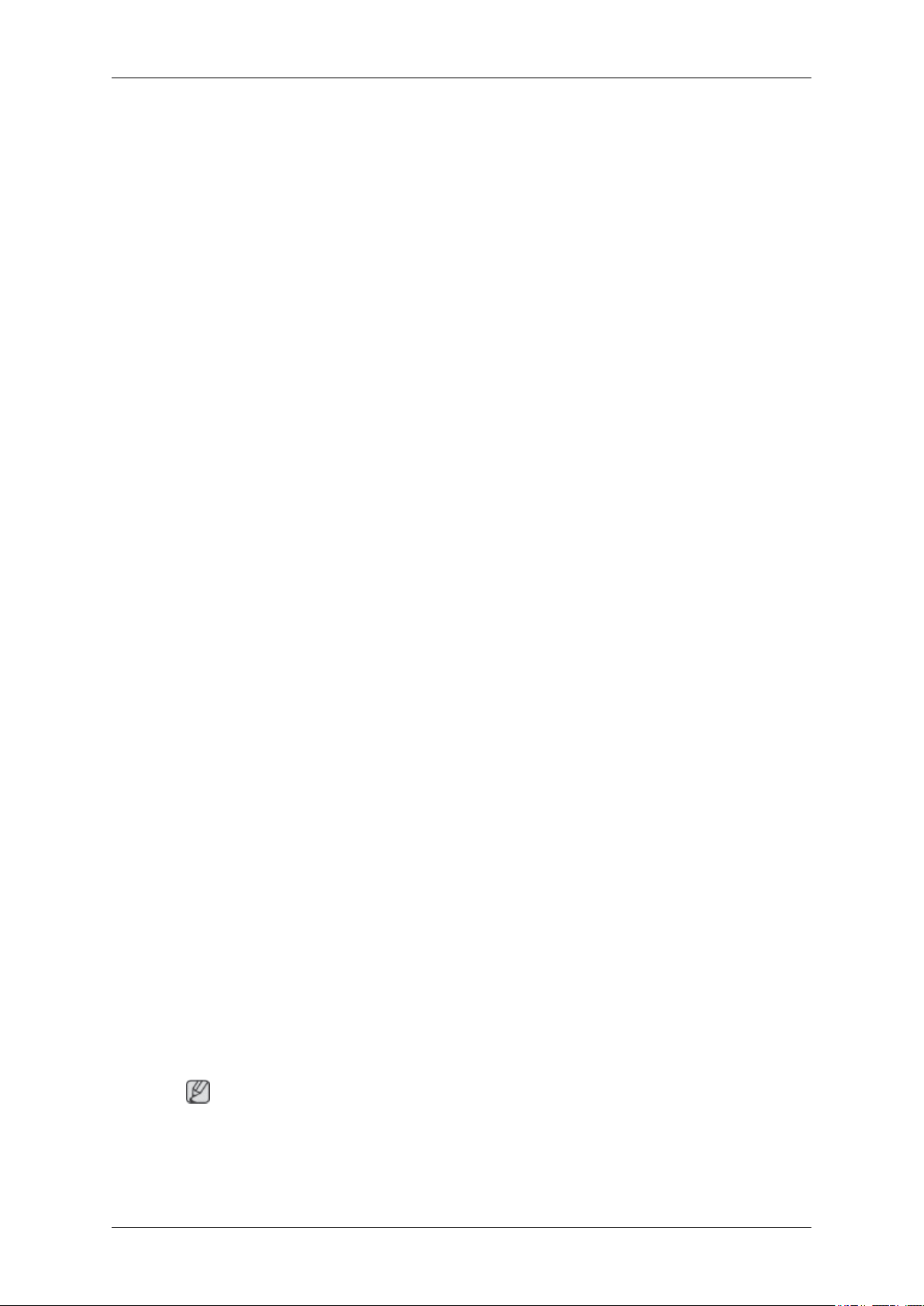
Ohjelmiston käyttö
7. Napsauta "Browse" (Selaa) -painiketta ja valitse sitten A:(D:\Driver).
8. Napsauta "Open" (Avaa) -painiketta ja napsauta sitten "OK"-painiketta.
9. Valitse näyttösi malli ja napsauta "Next" (Seuraava) -painiketta ja napsauta sitten "Next" (Seuraava) -painiketta.
10. Napsauta "Finish" (Valmis) -painiketta ja napsauta sitten "Close" (Sulje) -painiketta.
Jos näytöllä näkyy ikkuna "Digital Signature Not Found" (Digitaalista allekirjoitusta ei löytynyt),
napsauta "Yes" (Kyllä) -painiketta. Napsauta "Finish" (Valmis) -painiketta ja napsauta sitten
"Close" (Sulje) -painiketta.
Microsoft® Windows® Millennium -käyttöjärjestelmä
1. Napsauta "Start" (Käynnistä), "Setting" (Asetukset), "Control Panel" (Ohjauspaneeli).
2. Kaksoisnapsauta "Display" (Näyttö) -kuvaketta.
3. Valitse "Settings" (Asetukset) -välilehti ja napsauta "Advanced Properties" (Lisäominaisuudet) painiketta.
4. Valitse "Monitor" (Näyttö) -välilehti.
5. Napsauta "Change" (Muuta) -painiketta kohdassa "Monitor Type" (Näytön tyyppi).
6. Valitse "Specify the location of the driver" (Määritä ohjaimen sijainti).
7. Valitse "Display a list of all the driver in a specific location..." (Näytä tietyssä sijainnissa olevien
ohjainten luettelo) ja napsauta "Next" (Seuraava) -painiketta.
8. Napsauta "Have Disk" (Levy) -painiketta.
9. Määritä A:\(D:\driver) ja napsauta "OK" -painiketta.
10. Valitse "Show all devices" (Näytä kaikki laitteet) ja valitse näyttö, joka vastaa tietokoneeseen
kytkemääsi näyttöä ja napsauta "OK".
11. Jatka valitsemalla "Close" (Sulje) -painike ja "OK" -painike kunnes Näytön ominaisuudet -valintaikkuna sulkeutuu.
Microsoft® Windows® NT -käyttöjärjestelmä
1. Napsauta "Start" (Käynnistä), "Settings" (Asetukset), "Control Panel" (Ohjauspaneeli) ja kaksoisnapsauta "Display" (Näyttö) -kuvaketta.
2. Napsauta Näytön rekisteröintitiedot -ikkunassa Asetukset-välilehteä ja napsauta sitten "All Display Modes" (Kaikki näyttötilat).
3. Valitse käytettävä tila (Resoluutio, Värien määrä ja Vertical frequency (Pystysuora taajuus)) ja
napsauta sitten OK.
4. Napsauta "Apply" (Sovella) -painiketta, jos näyttö toimii tavallisesti "Test" (Testaus) -painikkeen
painamisen jälkeen. Jos näyttö ei vaikuta normaalilta, vaihda tilaa (pienempi tarkkuus, vähemmän
värejä tai pienempi taajuus).
Huomautus
Jos kohdassa Kaikki näyttötilat ei ole valittu mitään tilaa, valitse erottelutarkkuus ja vertical frequency
(pystysuora taajuus) noudattaen käyttöoppaan kohdassa Esiasetetut ajastustilat annettuja ohjeita.
Linux Käyttöjärjestelmä
23
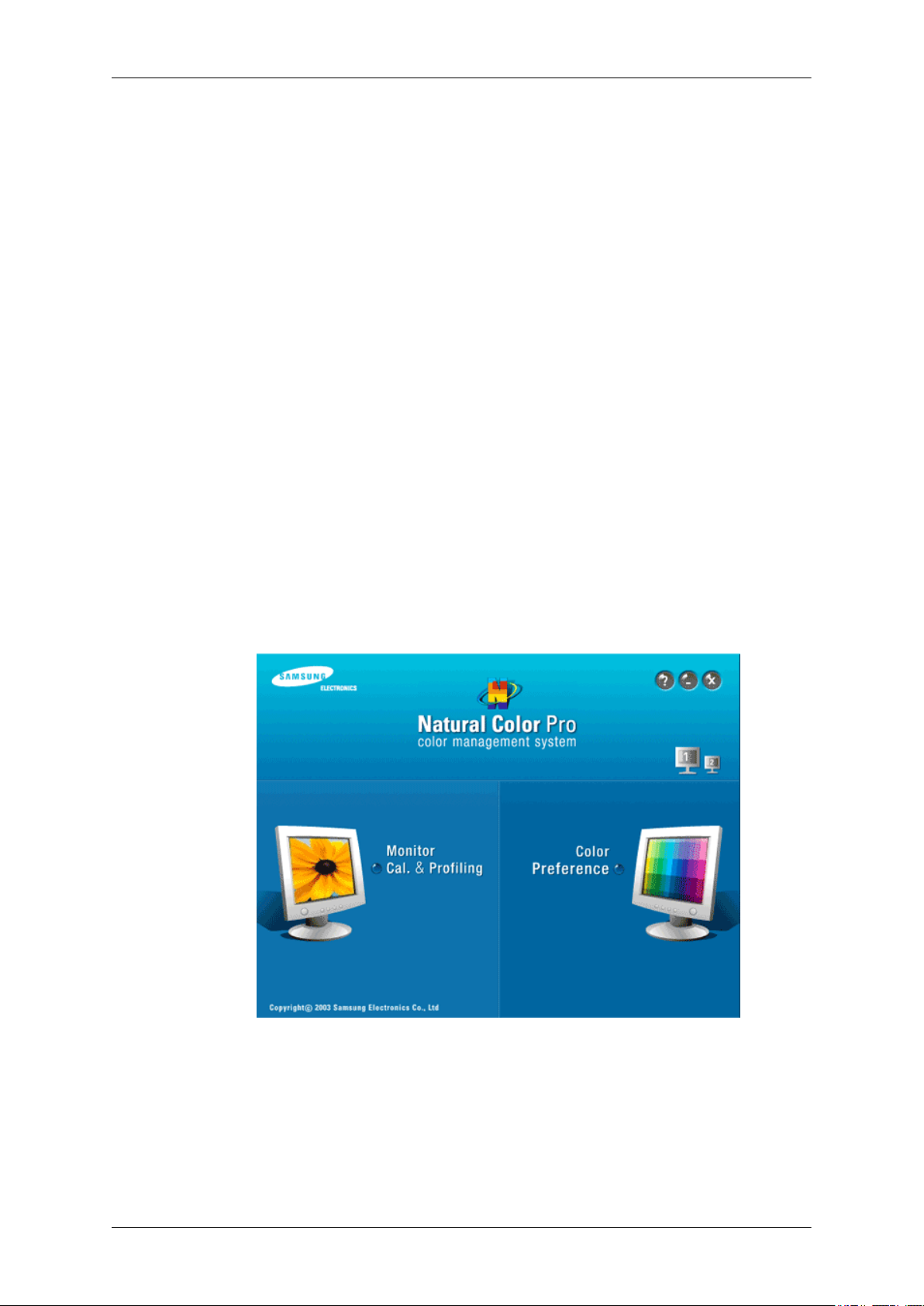
Ohjelmiston käyttö
X-Window -toiminnon suorittamiseksi on luotava X86Config-tiedosto, joka on järjestelmäasetustiedosto.
1. Paina "Enter" ensimmäisessä ja toisessa ikkunassa X86Config-tiedoston suorittamisen jälkeen.
2. Kolmas ikkuna on hiiren asetusten suorittamista varten.
3. Määritä tietokoneelle hiiri.
4. Seuraava ikkuna on näppäimistön valintaa varten.
5. Määritä tietokoneelle näppäimistö.
6. Seuraava ikkuna on näytön asetusten suorittamista varten.
7. Aseta ensin näytön vaakataajuus. (Voit syöttää taajuuden suoraan.)
8. Aseta näytön vertical frequency (pystysuora taajuus). (Voit syöttää taajuuden suoraan.)
9. Kirjoita näytön mallinimi. Tämä tieto ei vaikuta X-Window -sovelluksen suorittamiseen.
10. Näytön asetukset ovat valmiit. Suorita X-Window muiden laitteistoasetusten suorittamisen
jälkeen.
Natural Color
Natural Color -ohjelmisto
Yksi tietokoneen käytön viimeisimmistä ongelmista on se, että tulostimella tulostettujen kuvien tai
skannerilla skannattujen tai digikameralla otettujen kuvien värit eivät ole samat kuin näytössä. Natural
Color -ohjelmisto on ratkaisu tähän ongelmaan. Se on värinhallintajärjestelmä, jonka Samsung Electronics on kehittänyt yhteistyössä Korean elektroniikka- ja televiestintätutkimusinstituutin kanssa
(Electronics & Telecommunications Research Institute, ETRI). Järjestelmä on saatavissa Samsungnäyttöihin, ja se muuttaa näytössä näkyvien kuvien värit samoiksi kuin tulostetuissa tai skannatuissa
kuvissa. Saat lisätietoja ohjelmiston Ohjeesta (F1).
24
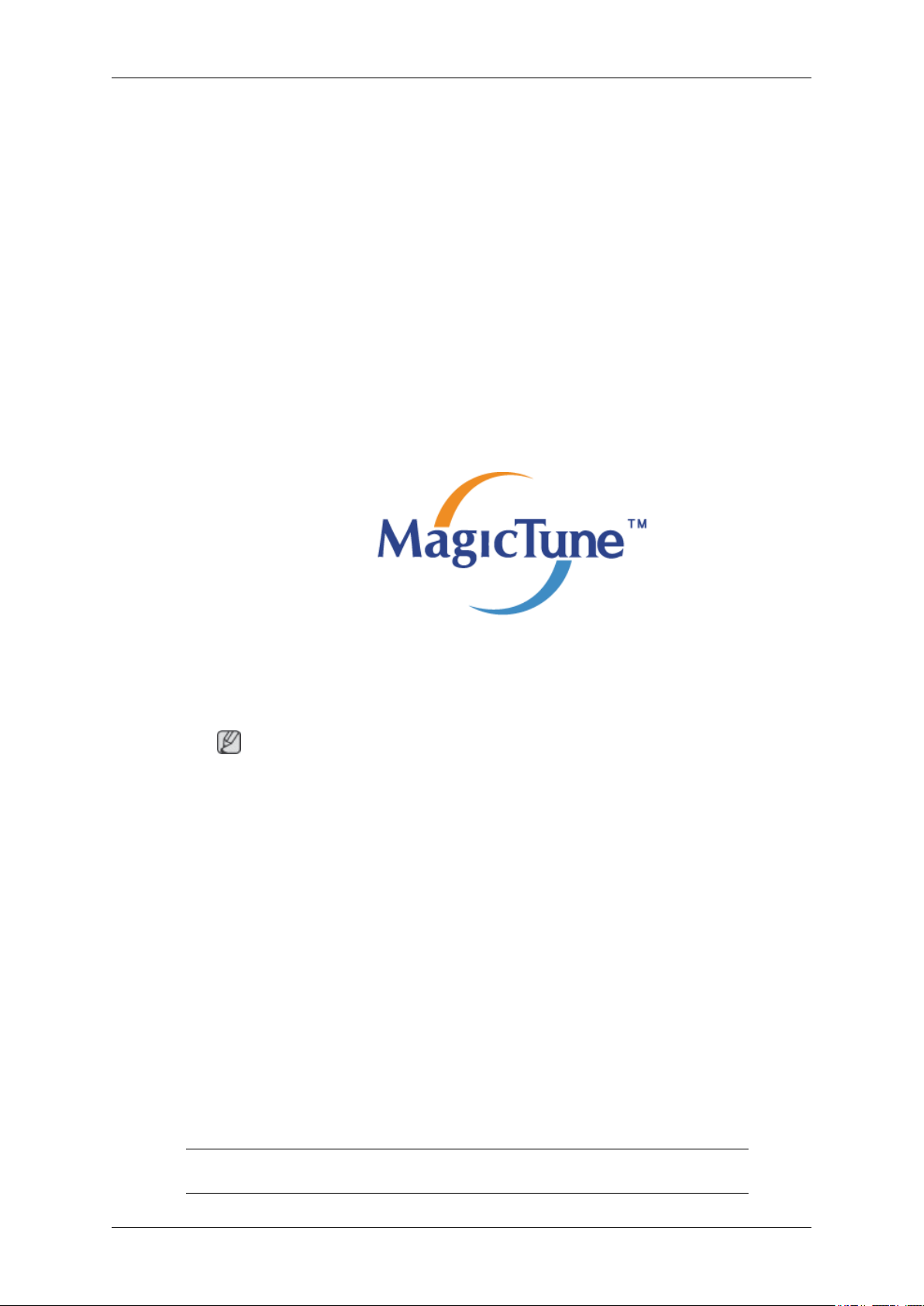
Ohjelmiston käyttö
Natural Color -ohjelmiston asentaminen
Aseta Samsung-näytön mukana toimitettu CD-levy CD-ROM-asemaan. Tämän jälkeen Natural Color
-ohjelman aloitusnäyttö ilmestyy näkyviin. Asenna Natural Color -ohjelmisto valitsemalla aloitus-
näytöstä Natural Color.
Voit asentaa ohjelman manuaalisesti asettamalla Samsung-monitorin mukana toimitetun CD-levyn
CD-ROM-asemaan ja napsauttamalla Windowsin [Start (Käynnistä)] -painiketta ja valitsemalla kohdan [Run... (Suorita)]. Kirjoita D:\color\NCProSetup.exe ja paina [Enter]-näppäintä. (Kirjoita oikean
aseman polku, jos CD-levy on muussa kuin D:\-asemassa.)
Natural Color -ohjelmiston asentaminen
Valitse "Start" (Käynnistä)-valikosta "Setting/Control Panel" (Asetukset ja Ohjauspaneeli) ja kaksoisnapsauta kuvaketta "Add/Delete a program" (Lisää tai poista sovellus). Valitse luettelosta Natural
Color ja valitse "Add/Delete" (Lisää/Poista) -painike.
MagicTune™
Asennus
1. Aseta Asennus-CD-levy CD-ROM-asemaan.
2. Napsauta MagicTune™-asennustiedostoa.
Huomautus
Jos päänäytön ohjelmistoasennuksen ponnahdusikkunaa ei näy, suorita asennus käyttämällä CDlevyllä olevaa MagicTune -tiedostoa.
3. Valitse asennuskieli ja napsauta "Next" (Seuraava).
4. Kun näyttöön tulee asennustoiminnon ikkuna, valitse "Next" (Seuraava).
5. Valitse "I agree to the terms of the license agreement" (Hyväksyn sopimuksen ehdot) ja hyväksy
käyttöehdot.
6. Valitse MagicTune™-ohjelmalle asennuskansio.
7. Napsauta "Install" (Asenna).
8. Näyttöön ilmestyy "Installation Status" (Asennuksen tila) -ikkuna.
9. Napsauta "Finish" (Valmis).
10. Kun asennus on päättynyt, MagicTune™-käynnistyskuvake ilmestyy työpöydälle. Käynnistä ohjelma kaksoisnapsauttamalla kuvaketta.
MagicTune™ käynnistyskuvake ei välttämättä ilmesty tietokoneen käyttöjärjestelmästä tai
näytöstä riippuen. Jos näin tapahtuu, paina F5-painiketta.
25
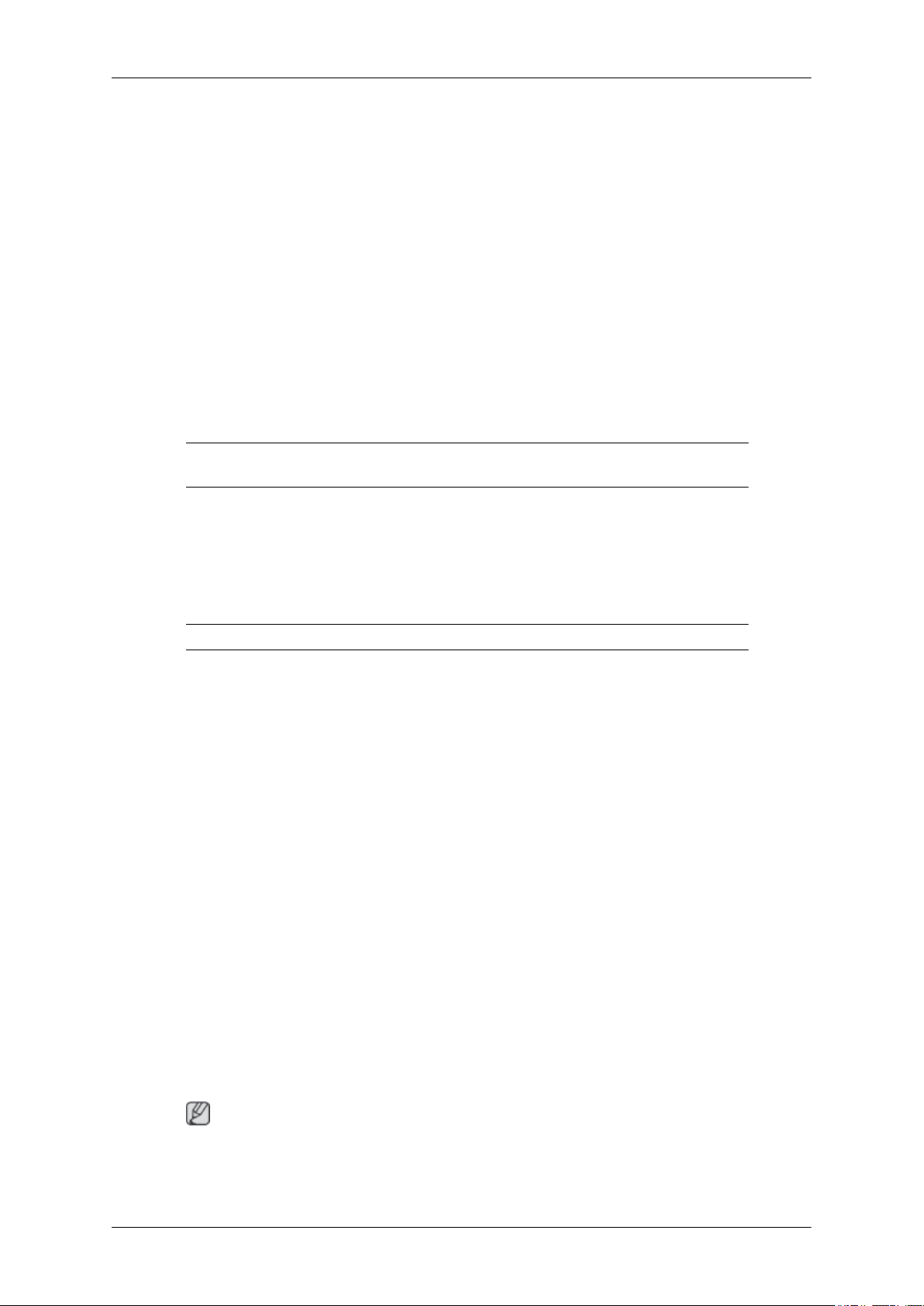
Ohjelmiston käyttö
Asennuksessa ilmeneviä ongelmia
MagicTune™-ohjelman asennukseen voivat vaikuttaa sellaiset tekijät kuten videokortti, emolevy ja
verkkoympäristö.
Järjestelmävaatimukset
OS
• Windows 2000
• Windows XP Home Edition
• Windows XP Professional
• Windows Vista™
Suosittelemme, että käytät MagicTune™-ohjelmaa Windows® 2000 -käyttöjärjestelmässä
tai sitä uudemmassa käyttöjärjestelmässä.
Laitteisto
• Vähintään 32 Mt muistia
• Vähintään 60 Mt kiintolevytilaa
Saat lisätietoa MagicTune™ -sivustolta.
Ohjelman poistaminen
MagicTune™-ohjelma voidaan poistaa vain Windowsin® Control Panel (Ohjauspaneeli) -valikon toiminnolla "Add or Remove Programs" (Lisää/Poista ohjelma).
Poista MagicTune™ seuraavia ohjeita noudattaen.
1. Valitse [Task Tray (Käynnistyspalkki)] → [Start (Käynnistä)] → [Settings (Asetukset)] ja valitse
[Control Panel (Ohjauspaneeli)]. Jos käyttöjärjestelmä on Windows® XP, avaa [Control Panel
(Ohjauspaneeli)] [Start (Käynnistä)] -valikosta.
2. Napsauta "Add or Remove Programs" (Lisää/Poista ohjelma) -kuvaketta kohdassaControl Panel
(Ohjauspaneeli).
3. Vieritä "Add or Remove Programs" (Lisää/Poista ohjelma) -näyttöä alaspäin ja valitse MagicTune™. Merkitse valikkokohta napsauttamalla.
4. Napsauta "Change/Remove" (Muuta/Poista) -painiketta, jos haluat poistaa ohjelman.
5. Käynnistä ohjelman poistaminen napsauttamalla "Yes" (Kyllä).
6. Odota kunnes näyttöön ilmestyy "Uninstall Complete" (Asennus on poistettu) -valintaikkuna.
Huomautus
MagicTune™-ohjelman käyttöön liittyvä tekninen tuki, usein kysytyt kysymykset ja ohjelmistopäivitykset ovat saatavissa MagicTune™ -sivuilta.
26
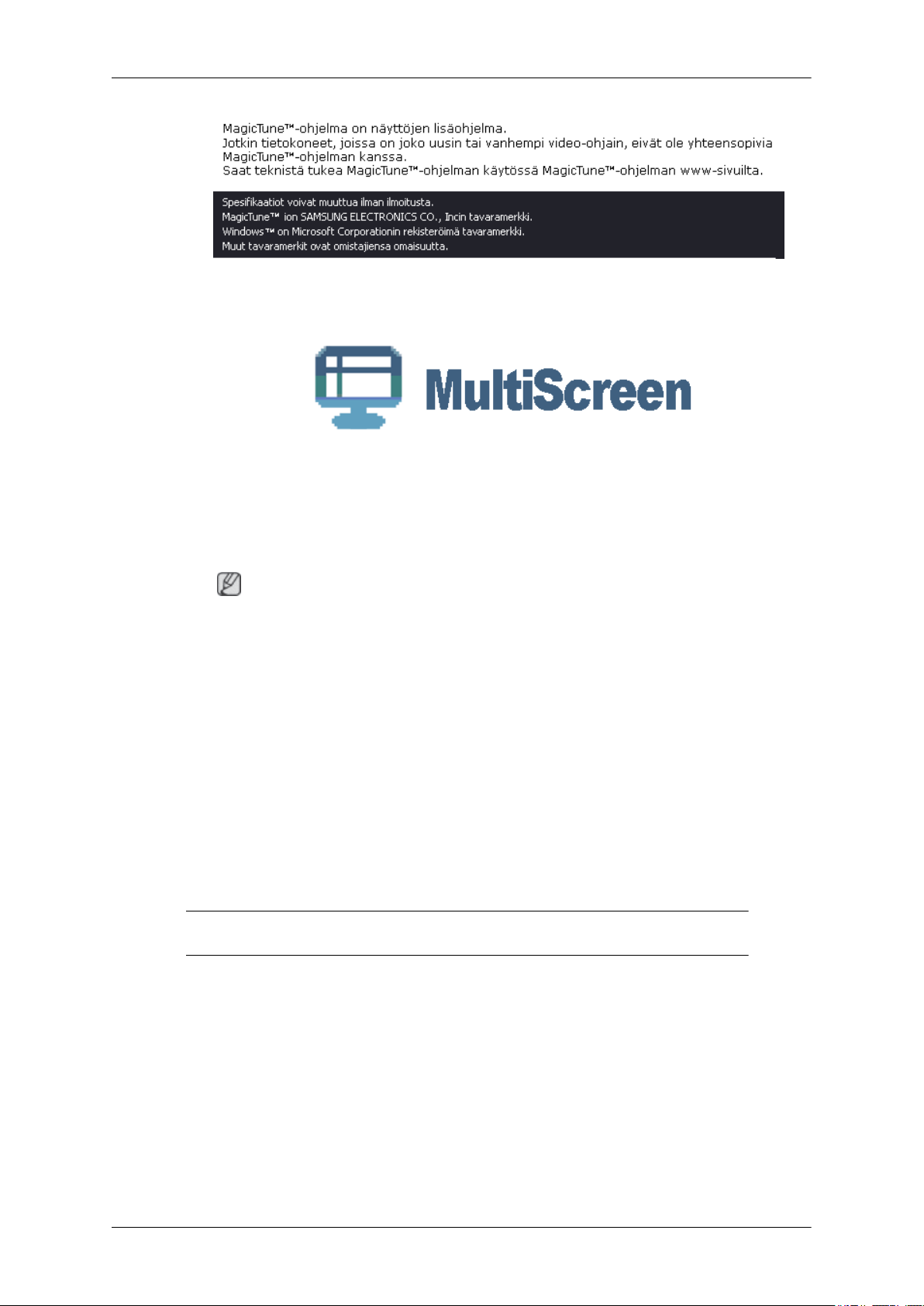
MultiScreen
Asennus
Ohjelmiston käyttö
1. Aseta Asennus-CD-levy CD-ROM-asemaan.
2. Napsauta MultiScreen-asennustiedostoa.
Huomautus
Jos päänäytön ohjelmistoasennuksen ponnahdusikkunaa ei näy, suorita asennus käyttämällä CDlevyllä olevaa MultiScreen -tiedostoa.
3. Kun näyttöön tulee asennustoiminnon ikkuna, valitse "Next" (Seuraava).
4. Valitse "I agree to the terms of the license agreement" (Hyväksyn sopimuksen ehdot) ja hyväksy
käyttöehdot.
5. Napsauta "Install" (Asenna).
6. Näyttöön ilmestyy "Installation Status" (Asennuksen tila) -ikkuna.
7. Napsauta "Finish" (Valmis).
8. Kun asennus on päättynyt, Multiscreen-käynnistyskuvake ilmestyy työpöydälle. Käynnistä ohjelma kaksoisnapsauttamalla kuvaketta.
Multiscreen käynnistyskuvake ei välttämättä ilmesty tietokoneen käyttöjärjestelmästä tai
näytöstä riippuen. Jos näin tapahtuu, paina F5-painiketta.
Asennuksessa ilmeneviä ongelmia
MultiScreen-ohjelman asennukseen voivat vaikuttaa sellaiset tekijät kuten videokortti, emolevy ja
verkkoympäristö.
Järjestelmävaatimukset
OS
• Windows 2000
• Windows XP Home Edition
27
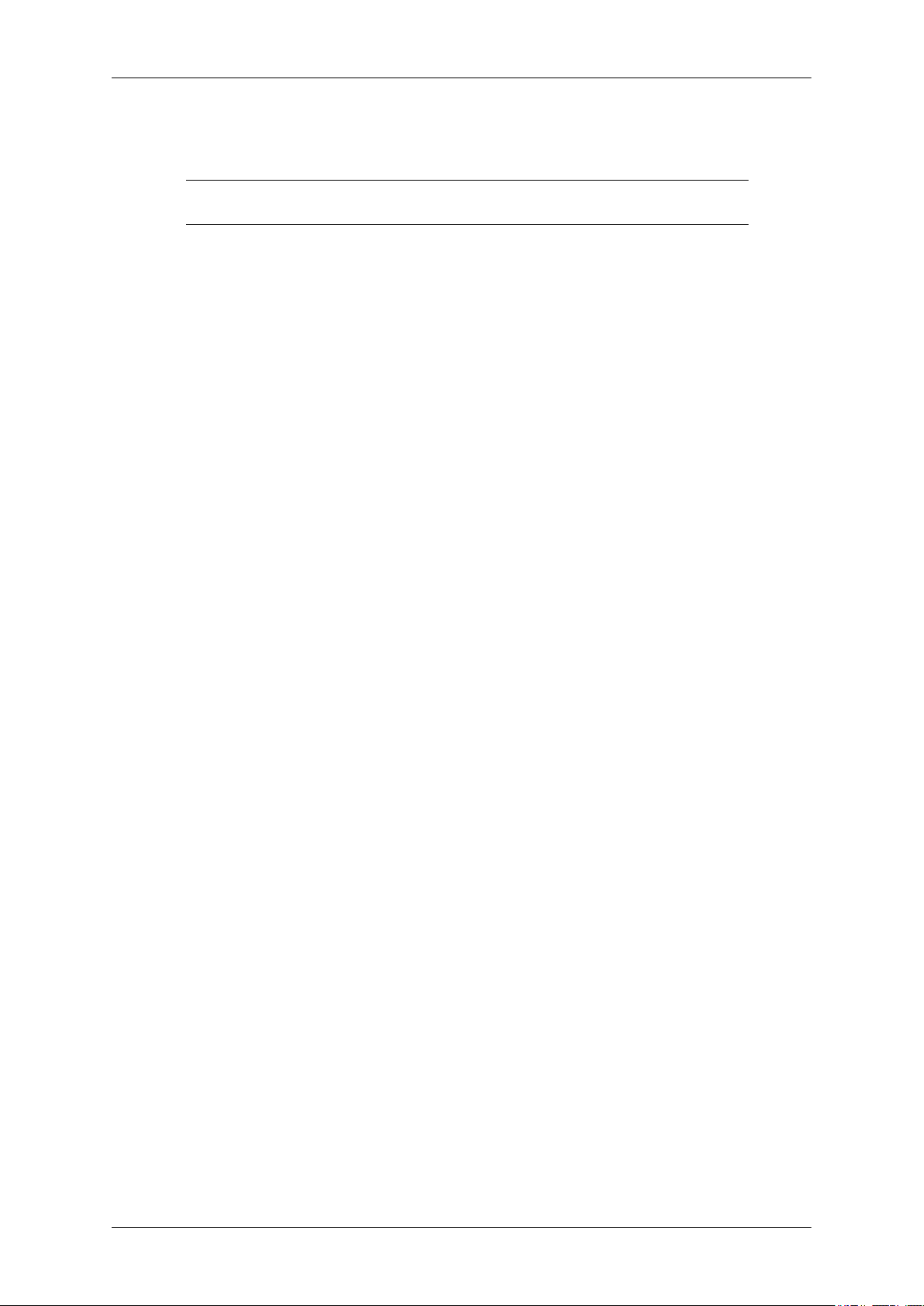
• Windows XP Professional
• Windows Vista™
Suosittelemme, että käytät MultiScreen-ohjelmaa Windows® 2000 -käyttöjärjestelmässä
tai sitä uudemmassa käyttöjärjestelmässä.
Laitteisto
• Vähintään 32 Mt muistia
• Vähintään 60 Mt kiintolevytilaa
Ohjelman poistaminen
Multiscreen-ohjelma voidaan poistaa vain Windowsin® Control Panel (Ohjauspaneeli) -valikon toiminnolla "Add or Remove Programs" (Lisää/Poista ohjelma).
Poista Multiscreen seuraavia ohjeita noudattaen.
Valitse "Start" (Käynnistä)-valikosta "Setting/Control Panel" (Asetukset ja Ohjauspaneeli) ja kaksoisnapsauta kuvaketta "Add/Delete a program" (Lisää tai poista sovellus).
Ohjelmiston käyttö
Valitse luettelosta Multiscreen ja valitse "Add/Delete" (Lisää/Poista) -painike.
28
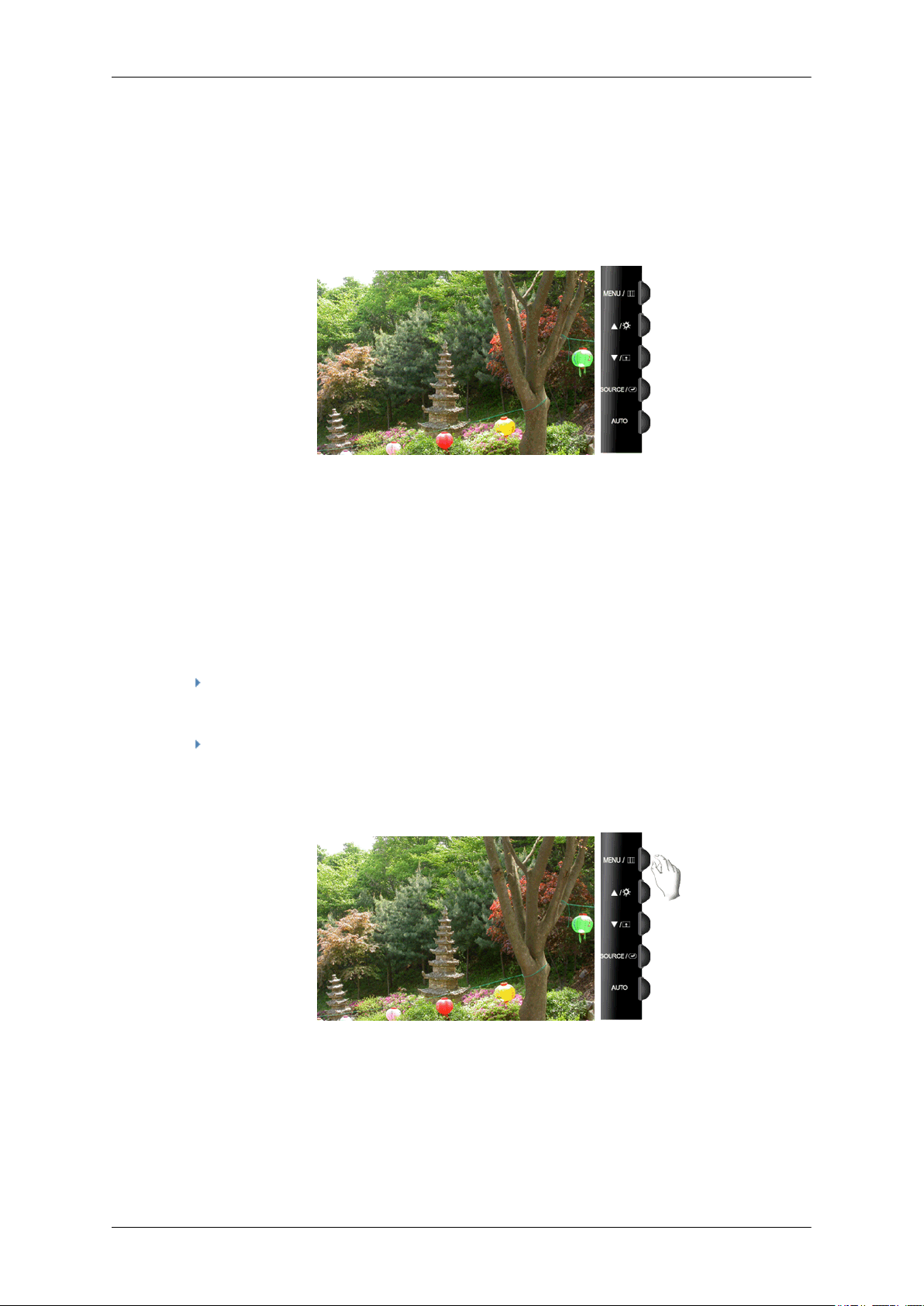
Näytön säädöt
Suorat toiminnot
AUTO
Kun 'AUTO' -painiketta painetaan auto adjustment (automaattinen säätö) -ikkuna ilmestyy näytön
keskelle.
Auto adjustment (automaattinen säätö) mahdollistaa monitorin automaattisen säädön tulevaan analogiseen signaaliin. Fine, Coarse ja Position -arvot säädetään automaattisesti.
(Saatavana vain Analog-tilassa)
Jos haluat terävöittää automaattista säätöä, suorita 'AUTO'-toiminto kun AUTO PATTERN on päällä.
Jos auto adjustment (automaattinen säätö) ei toimi kunnolla, paina 'AUTO' -painiketta uudelleen
säätääksesi kuvan tarkemmaksi.
Automaattinen tarkennus suoritetaan automaattisesti, jos resoluutio vaihdetaan ohjauspaneelista.
Kuvaruutuvalikon lukitus ja vapautus
Painettaessa AUTO-painiketta kuvaruutuvalikon lukitsemisen jälkeen
Painettaessa MENU-painiketta kuvaruutuvalikon lukitsemisen jälkeen
29
